Page 1
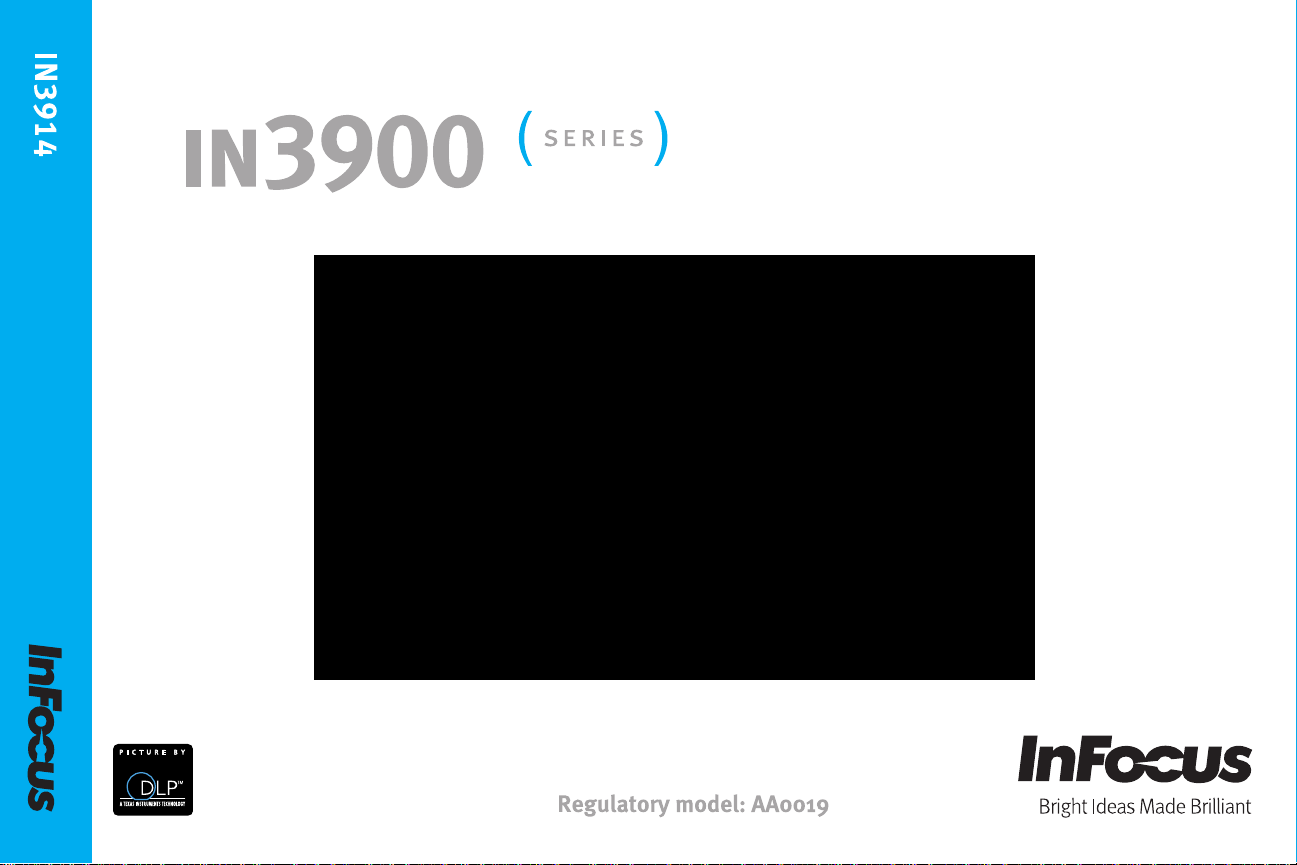
010-0746-02
Page 2
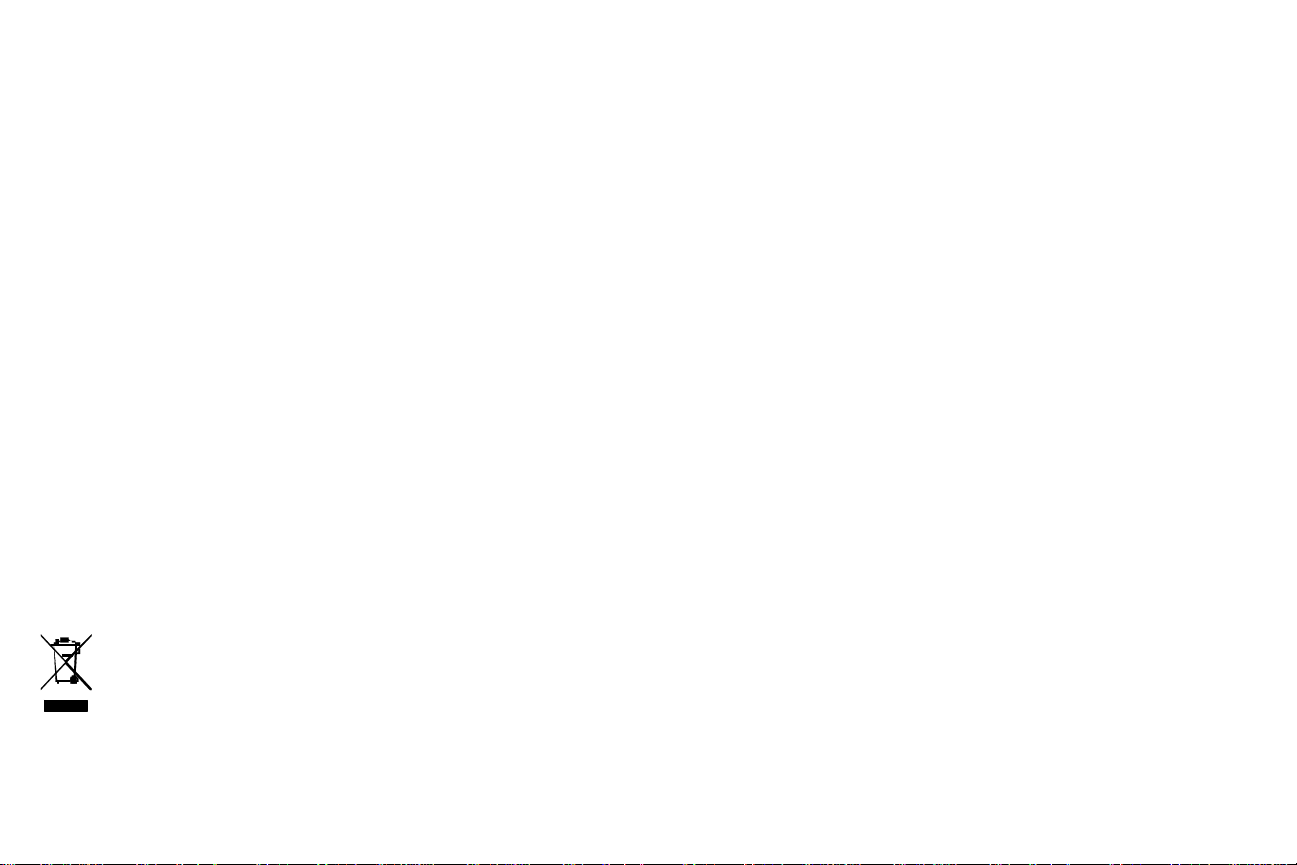
Déclaration de conformité
Fabricant : InFocus Corporation, 13190 SW 68th Parkway, Portland, Oregon 97223-8368
USA
Nous déclarons sous notre seule re
et normes suivantes :
Directive ErP 2009/125/EC
Directive EMC 2004/108/EC
Directive Basse tension 2006/95/EC
Directive R&TTE : 1999/5/EC
EMC : EN 55022, EN 55024, EN 61000-3-2, EN 61000-3-3
Sécurité : IEC 60950-1 : 2005 (MOD)
ETSI : EN 300 440, EN 301 489
La partie réceptrice de ce produit est un appareil
norme EN 300 440.
sponsabilité que ce projecteur est conforme aux directives
de catégorie III, comme spécifié dans la
Marques commerciales
Apple, Macintosh et PowerBook sont des marques commerciales ou des marques déposées de
Apple Computer, Inc. IBM est une marque commerciale ou une marque déposée de
International Business Machines, Inc. Microsoft, PowerPoint et Windows sont des marques
commerciales ou des marques déposées de Microsoft Corporation. Adobe et Acrobat sont des
marques commerciales ou des marques déposées de Adobe Systems Incorporated. DLP® et le
logo DLP sont des marques déposées de T exas Instruments et BrilliantColor™ est une marque
commerciale de Texas Instruments. InFocus, In Focus et INFOCUS (stylisé) sont des marques
déposées ou des marques commerciales de InFocus Corporation aux États-Unis et dans
d’autres pays.
REMARQUE : Ce produit est un équipement électrique et électronique
couvert par la Directive sur les déchets d’équipements électriques et
électroniques (DEEE) de l’Union européenne (2002/96/CE). La Directive
DEEE exige que les équipements couverts soient collectés et gérés séparément
des ordures ménagères normales dans tous les États membres de l’UE.
Veuillez suivre les conseils de votre administration locale de l’environnement
ou demandez au magasin où vous avez acheté le produit les informations sur la
collecte ou le recyclage.
Avertissement FCC
Ce périphérique est conforme à la partie 15 des règlements FCC. Son utilisation est sujette aux
deux conditions suivantes : (1) Ce périphérique ne doit pas causer d’interférences nuisibles, et
(2) ce périphérique doit accepter toute interférence reçue, y compris des interférences qui
causeraient des opérations indésirables.
Remarque : Cet appareil a été testé et reconnu conf
informatique de Classe B, en vertu de l’article 15 des Réglementations de la FCC. Ces normes
visent à fournir aux installations résidantes une protection raisonnable contre les interférences.
Cet appareil génère, utilise et peut diffuser des signaux radioélectriques. En outre, s’il n’est
pas installé et employé conformément aux instructions, il peut provoquer des interférences
nuisibles aux communications radio. Quoi qu’il en soit, on ne peut pas garantir que des
interférences ne se produiront pas dans certaines installations. Si l’appareil est à l’origine de
nuisances vis-à-vis de la réception de la radio ou de la télévision, ce que l’on peut déterminer
en l’allumant puis en l’éteignant, il est recommandé à l’utilisateur de prendre l’une des
mesures suivantes pour tenter de remédier à ces interférences :
--Réorientez ou déplacez l’antenne réceptrice.
--Éloignez l’appareil du récepteur.
--Branchez l’appareil à une prise appartenant à un circuit différent de celui du récepteur.
--Consultez le revendeur ou un technicien radiotélévision expérimenté.
Les changements ou modifications qui ne seraient pas expressément approuvés par InFocus
Corporation, pourraient faire perdre le droit à faire fonctionner l’appareil.
orme aux normes applicables au matériel
Canada
This Class B digital apparatus complies with Canadian ICES-003. Cet appareil numérique de
la classe B est conforme à la norme NMB-003 du Canada.
Certifications d’agence
cTUVus
D’autres certifications spécifiques s
l’étiquette de certification du produit.
Ce document est applicable au m
Caractéristiques d’entrée : 100-240Vca, 3,9A, 50-60Hz
InFocus se réserve le droit de modifier l’offre de produits
sans préavis.
elon le pays peuvent être applicables. Veuillez vérifier
odèle réglementaire AA0019.
et les spécifications à tout moment
1
Page 3
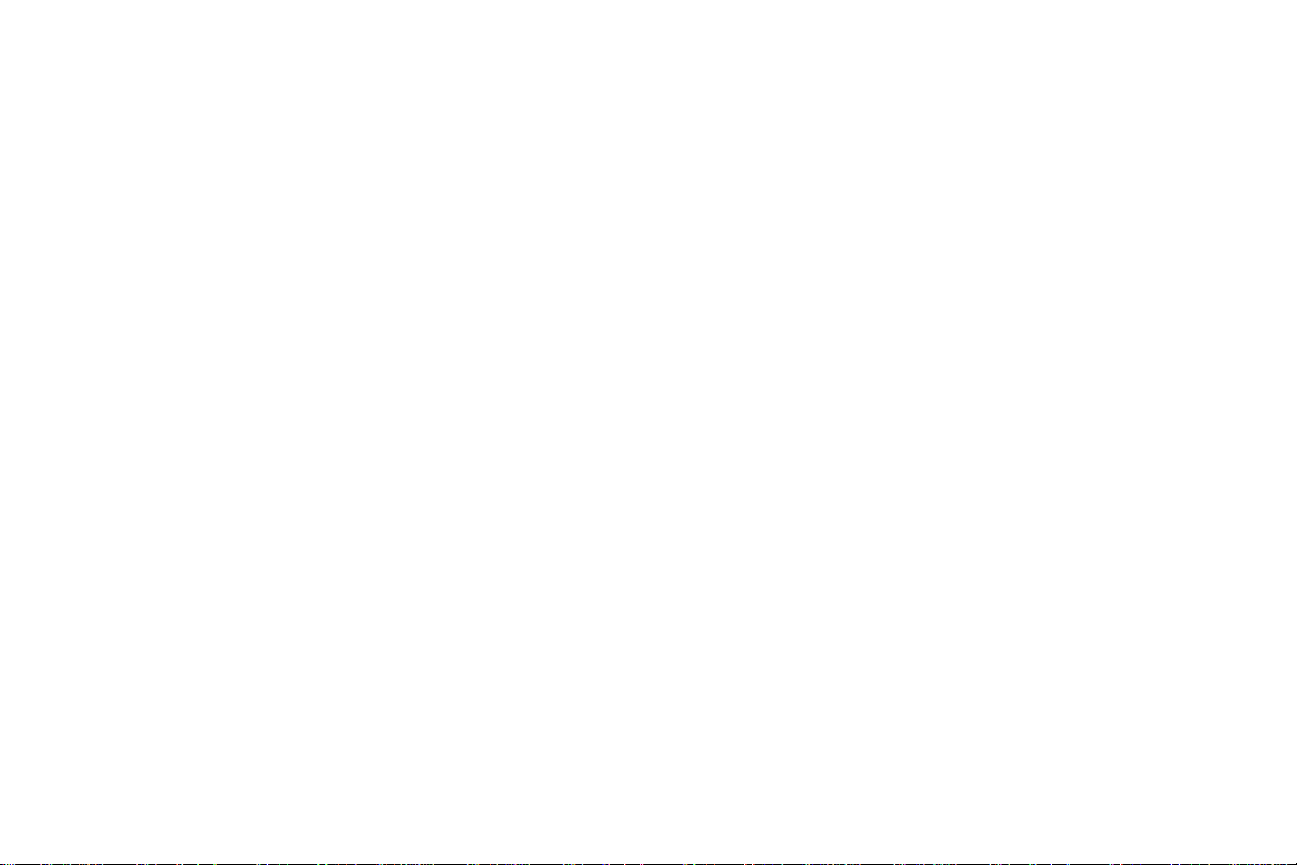
Table des matières
Introduction 5
Positionner le projecteur 7
Connecter une source ordinateur 8
Connexion USB 8
Connexion VGA 8
Connecter l’alimentation 8
Connexions optionnelles à l’ordinateur 8
Afficher une image 9
Ajuster l’image 10
Connecter un appareil vidéo 12
Connexions d’un appareil vidéo 12
Connexion vidéo composite 12
Connexion VGA 12
Connexion vidéo composante 12
Baguette LiteBoard™ 13
Charger la batterie de la baguette 13
Comment utiliser la baguette 13
Position de la baguette et éviter les
ombres 13
Utiliser plus d’une baguette 14
Fonctions de la baguette 14
Boutons et pointe de la baguette 14
Menu Baguette LiteBoard 15
Dépannage de LiteBoard 16
Arrêter le projecteur 17
Dépannage de vos réglages 17
Utiliser la télécommande 25
Utiliser l’audio 27
Utiliser les boutons du clavier 29
Optimiser les images de l’ordinateur 30
Fonctions de présentation 30
Optimiser les images vidéo 30
Personnaliser le projecteur 30
Utiliser les menus 31
Menu Ajust. image de base 32
Menu Ajust. image avancée 33
Menu Réglage 34
Menu État et service 36
Entretien 37
Nettoyer l’objectif 37
Utiliser le verrou de sécurité 37
Remplacer la lampe de projection 38
2
Page 4
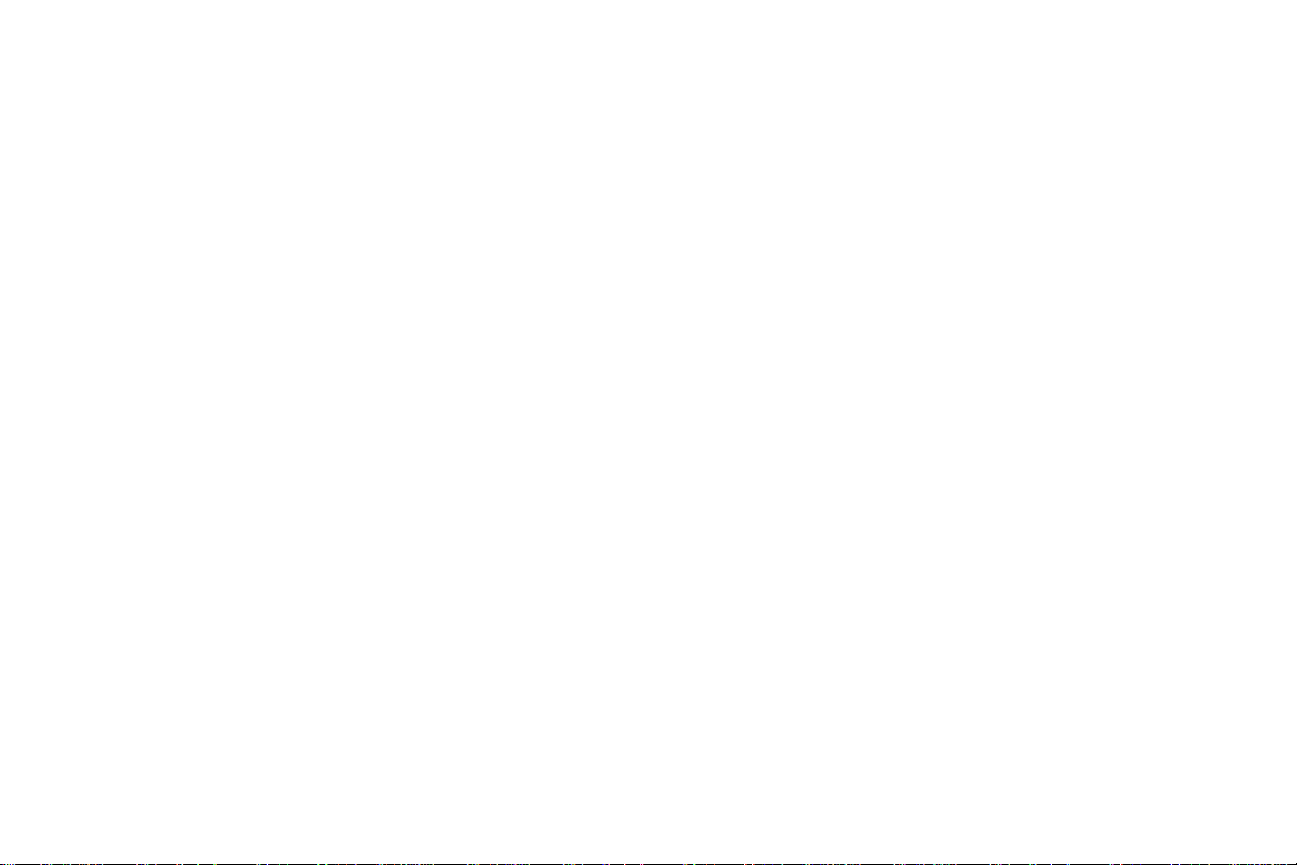
Importantes considérations d’utili
• Consultez ce guide pour les procédures de démarrage et d’arrêt appropriées.
• Conformez-vous à tous les avertissements et consignes de ce manuel et sur le
projecteur.
• Placez le projecteur dans u
décalage par rapport à l’axe.
• Installez le projecteur au moins à 1,2m (4 pieds) de bouches de chauffage ou
de refroidissement.
• N’obstruez pas les ouvertures de ventilation. Installez le projecteur dans une
zone bien ventilée sans obstruction des entrées et sorties d’air. Ne placez pas le
projecteur sur une nappe ou autre tissus doux qui pourrait bloquer les entrées
d’air.
• Ne placez pas le projecteur dans la lumière directe du soleil, dans des lieux
humides, gras ou poussiéreux ou dans des lieux où le projecteur peut entrer en
contact avec la fumée ou la vapeur.
• Ne touchez pas ou ne bloquez pas l’objectif du projecteur avec des objets, car
cela pourrait l’endommager. Utilisez le couvercle de l’objectif lorsque le
projecteur n’est pas utilisé et pendant le transport. Les égratignures, les rayures
et autres dommages de l’objectif ne sont pas couverts par la garantie du
produit.
• Ne regardez pas directement l’objectif du
d’utilisation.
• Ne laissez pas tomber le
• Ne renversez pas de liquide sur le projecteur. Des liquides renversés pourr aient
endommager le projecteur.
• Utilisez le cordon d’alimentation fourni. Connectez le
avec une prise avec mise à la terre. Une barre multiprise à protection de
surtension est recommandée.
• Ne surchargez pas les prises murales.
• Lorsque vous déconnectez le cordon d’alimentation, tenez la prise et non pas le
cordon.
• Lavez-vous les mains après avoir manipulé les
ne position horizontale au plus avec 15 degrés de
projecteur.
sation pour la sécurité
lorsque le projecteur est en cours
cordon d’alimentation
câbles fournis avec ce produit.
• La télécommande du projecteur utilise de
des piles (+/-) est alignée correctement. Éliminez les pil es usagées en accord
avec les lois locales d’élimination.
• Utilisez un kit de montage au plafond approuvé par InFocus pour un montage,
une ventilation et une installation corrects. La garantie ne couvre pas les
dommages causés par l’utilisation de kits de montage au plafond nonapprouvés ou par l’installation dans un mauvais emplacement.
• Lorsque le projecteur est au plafond, portez des lunettes
éviter les blessures aux yeux avant d’ouvrir la porte de la lampe.
• Confiez toutes les opérations de maintenance
qualifié. Le faire vous-même peut être dangereux pour vous et annulera la
garantie.
• Utilisez uniquement des pièces de remplacement spécifiées par InFocus.
Des substitutions non autorisées peuvent pr
électrocution ou des blessures, et peuvent annuler la garantie.
• Seules les lampes authentiques InFocus sont testées pour utilisation dans ce
projecteur. L’utilisation d’autres lampes pause un risque d’électrocution et
d’incendie, et peuvent annuler la garantie du projecteur.
s piles. Assurez-vous que la polarité
de protection pour
et de réparation à un technicien
ovoquer un incendie, une
• Hg – La lampe contient du mercure. Traiter en accord avec les lois
locales d’élimination. Voir www.lamprecycle.org.
• Le projecteur utilise une lampe en verre au mercure haute pression. La lampe
peut faillir prématurément, ou elle peut se briser avec un bruit d’éclatement si
elle est secouée, rayée, ou manipulée lorsqu’elle est chaude. Le risque
d’éclatement ou de défaillance de la lampe augmente au fur et à mesure que
l’âge de la lampe augmente. Veuillez remplacer la lampe lorsque vous voyez le
message « Remplacer lampe ».
3
Page 5
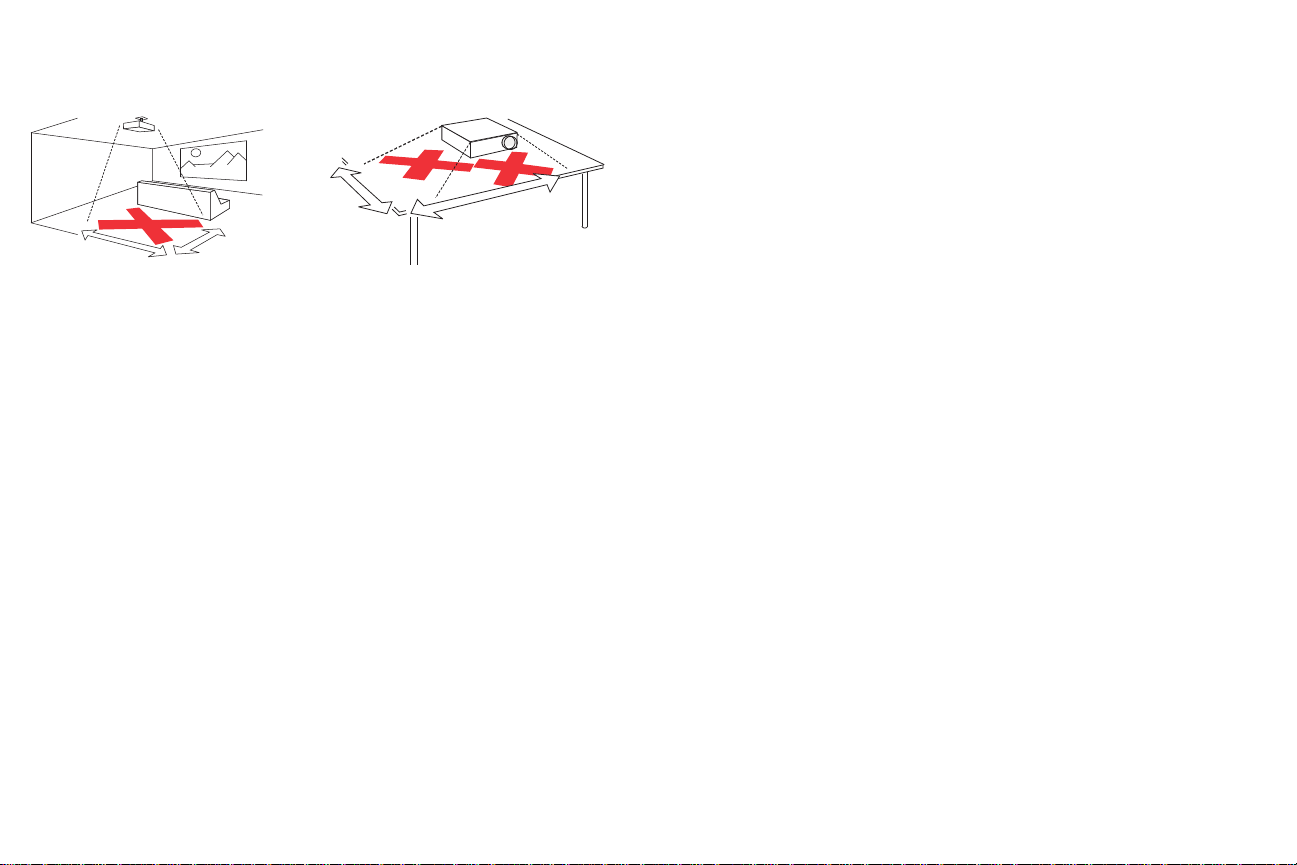
• En cas, peu probable, d’un éclatement de la lampe, des particules peuvent
5
’ /1.5m
8
’
/2.4m
3’ / 1 m
2’ / 0.6 m
sortir par les bouches de ventilation du projecteur. Éloignez les personnes, la
nourriture et des boissons de la zone « ne pas approcher » en dessous et autour
du projecteur
, comme indiqué par le « X » ci-dessous.
Suivez ces instructions pour assurer la qualité de l’image et la durée de vie de la
lampe pendant la durée de vie du projecteur. Le non respect de ces instructions peut
affecter la garantie. Pour des détails complets sur la garantie, voir le livret de
garantie.
4
Page 6
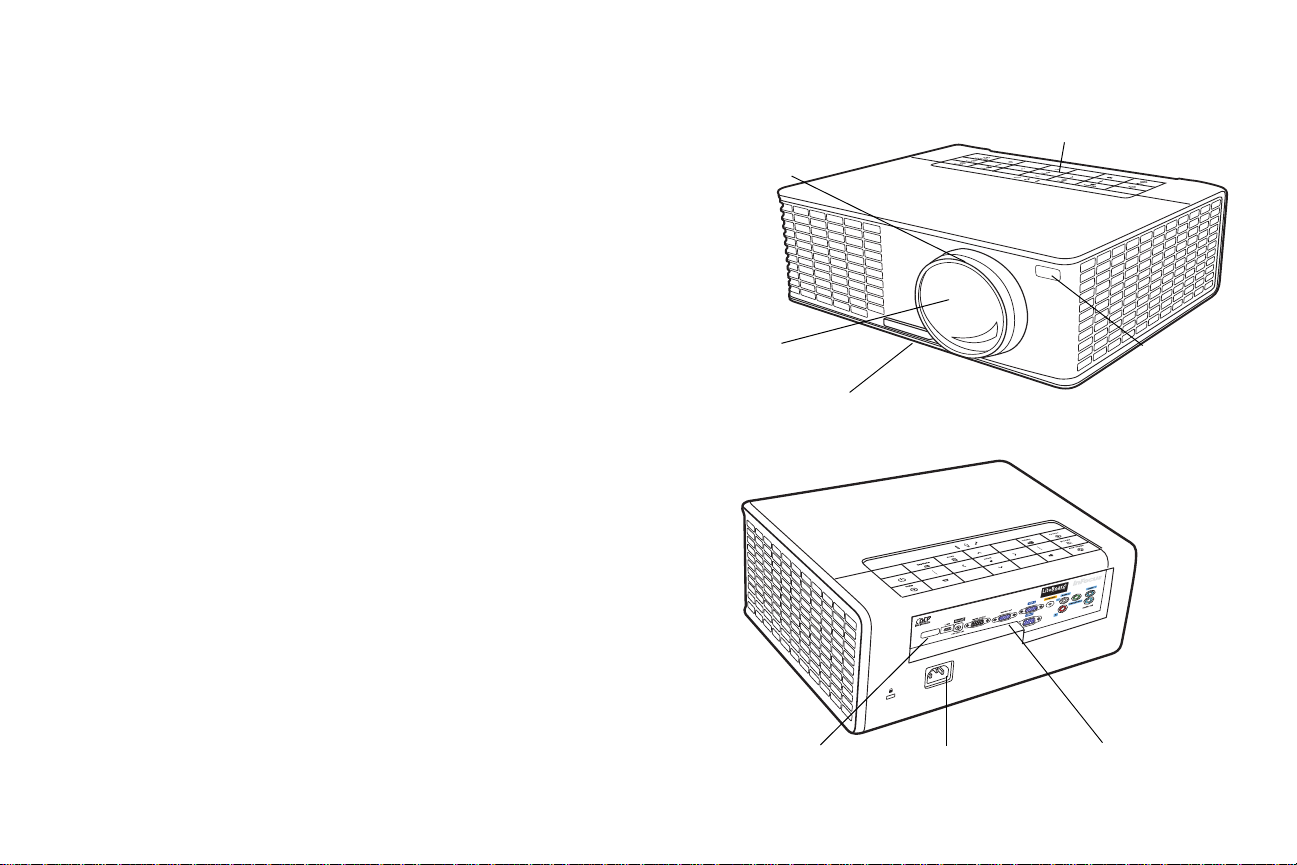
Introduction
mise au point
(bague avant)
clavier tactile
pied de réglage
objectif
récepteur de la
télécommande (IR)
panneau des
connecteurs
récepteur de la
télécommande (IR)
connecteur du
cordon
d’alimentation
Votre nouveau projecteur numérique est simple à connecter, facile à utiliser et
commode à entretenir. C’est un projecteur complet qui est assez flexible pour les
présentations commerciales et également pour l’affichage vidéo domestique.
Le IN3914 a une résolution native XGA de 1024x768. Il est compatible avec une
grande variété d’ordinateurs et d’appareils vidéo.
Spécifications du produit
Pour lire les dernières spécifications de votre projecteur multimédia, assurez-vous
de visiter notre site Web à www.infocus.com, car les spécifications peuvent
changer.
Accessoires
Les accessoires standard fournis avec votre projecteur sont listés dans le livret/
poster de démarrage rapide inclus. Vous pouvez trouver les accessoires optionnels
sur notre site W eb à www.infocus.com ou chez votre revendeur.
Enregistrement en ligne
Enregistrez votre projecteur sur notre site Web à www.infocus.com/register pour
activer votre garantie et recevoir des mises à jour produit, des annonces et des
incitations à l’enregistrement.
5
Page 7
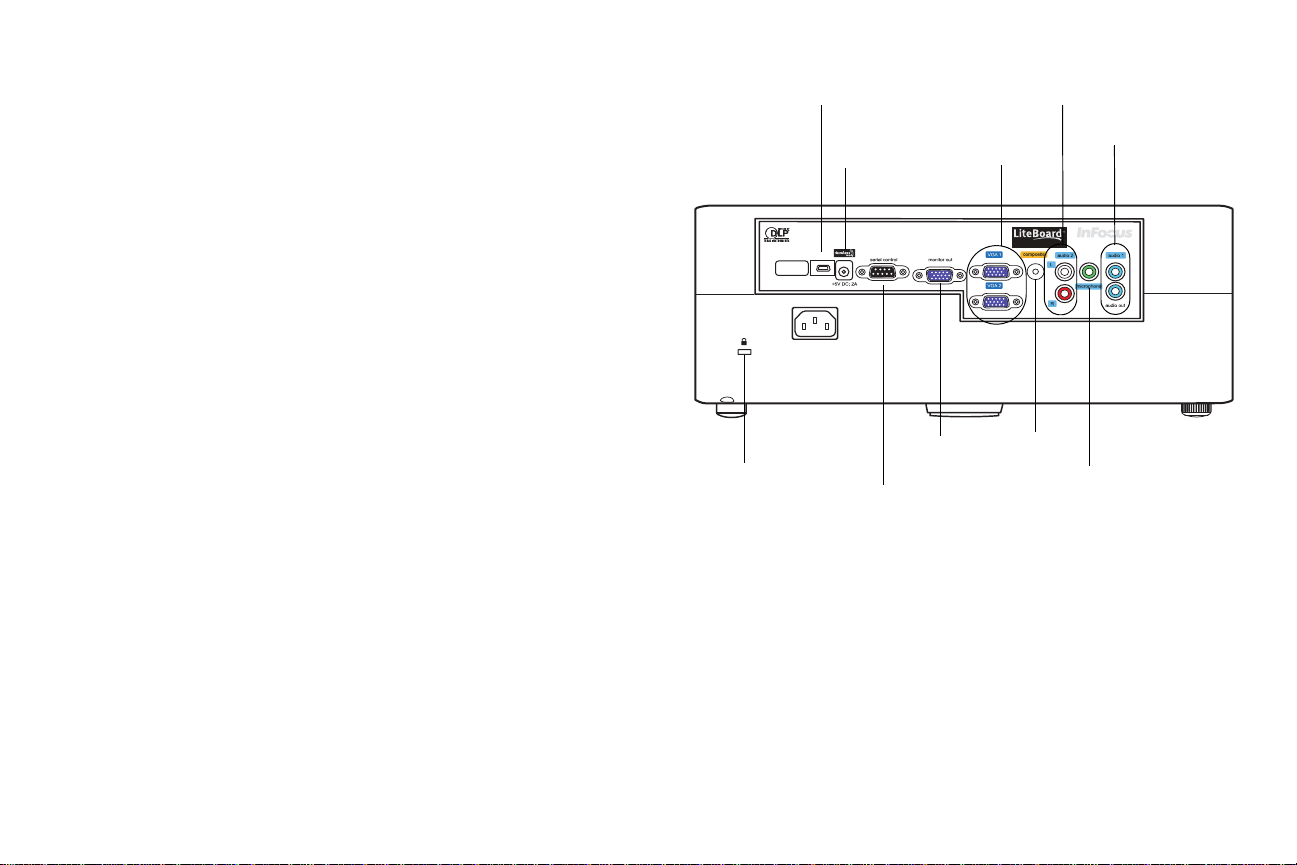
Panneau des connecteurs
USB mini B
microphone
ordinateur
vidéo
composite
entrée/sortie audio
verrou de sécurité
audio L/R
monitor out
serial control
Sortie 5 V
Le projecteur fournit des options de connexions vidéo et informatiques,
comprenant :
• Ordinateur VGA
• Vidéo composite
• Connecteur USB mini B. Cette connexion USB f
l’avancement des diapositives (et le contrôle de la souris lorsque utilisé avec
une télécommande optionnelle seulement) et de la baguette LiteBoard™.
• Monitor out, pour le relais VGA vers un moniteur externe.
Entrée audio pour vidéo et ordinateur.
•
• Audio L/R pour vidéo et ordinateur.
• Sortie audio pour des haut-parleurs externes.
• Microphone, pour la connexion d’un microp
• Sortie 5V cc. Le connecteur coaxial accepte une prise 2,1 mm x 5,5 mm et
fournit une sortie CC 5 V 2 A constante quand le projecteur est al
conçu pour fournir l’alimentation pour un appareil sans fil InFocus LiteShow,
qui permet la projection sans fil. Vous pouvez trouver plus d’informations sur
notre site Web à www.infocus.com ou chez votre revendeur.
ournit le contrôle de
hone dynamique.
lumé. Il est
USB
6
Page 8
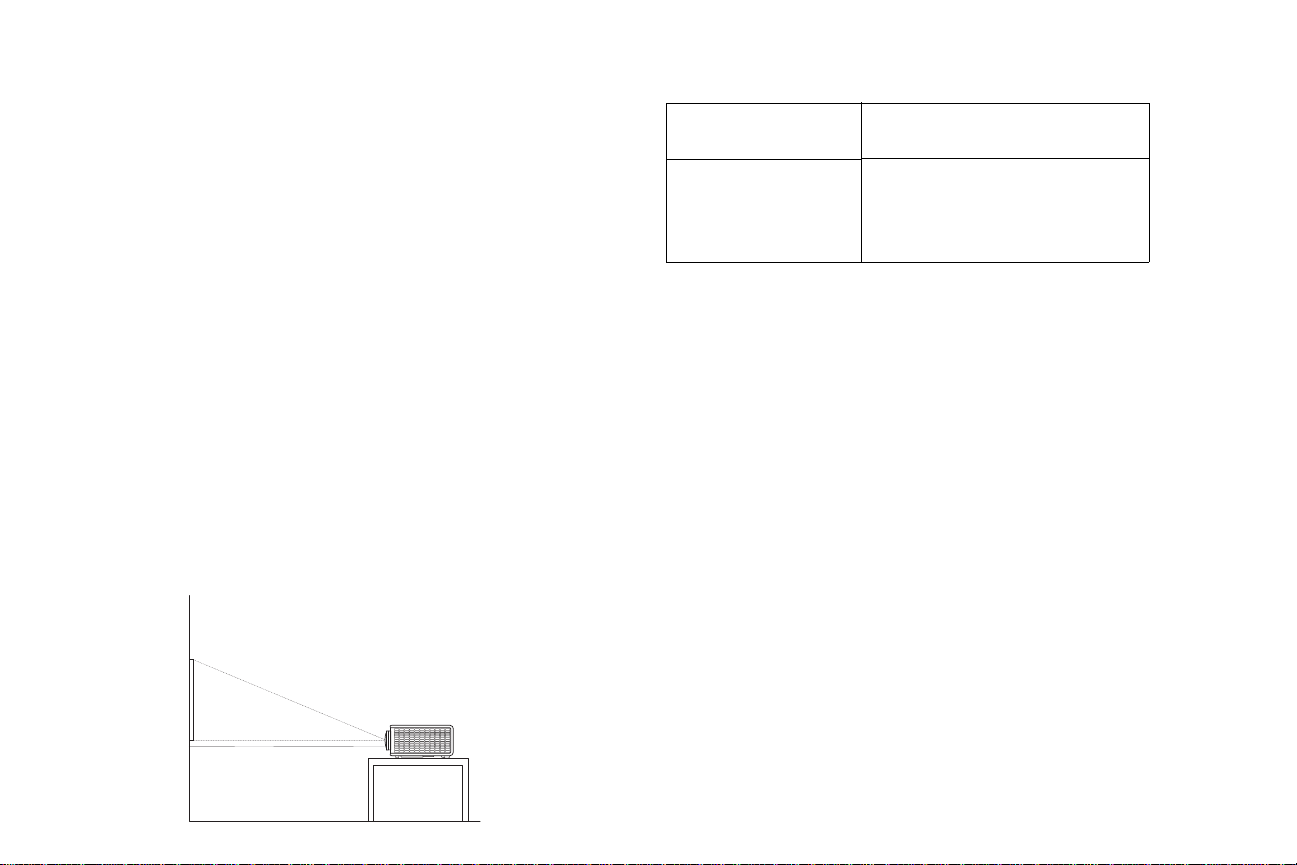
Positionner le projecteur
Hauteur
d’image de
40 pouces
bas de l’image
2,8 pouces
au-dessus du
centre de
l’objectif
Angle de projection
centre de l’objectif
Pour déterminer où positionner le projecteur, prenez en considération la taille et la
forme de votre écran, l’emplacement de vos prises d’alimentations, et la distance
entre le projecteur et le reste de votre équipement. Voici quelques recommandations
générales :
• Positionnez le projecteur à une distance de 30 pouces (75 cm) à 65 pouces (165
cm) de l’écran. Pour assurer un accès approprié aux câbles, assurez-vous de ne
pas placer le projecteur à moins de 24 pouces (61 cm) d’un mur ou autre objet.
• Si vous installez le projecteur
d’utiliser un kit de montage au plafond approuvé par InFocus pour un
montage, une ventilation et une installation corrects. Reportez-vous au guide
d’installation fourni avec le kit de montage au plafond InFocus (réf. SP-CEILUNIV) pour plus d’informations. La garantie ne couvre pas les dommages
causés par l’utilisation de kits de montage au plafond non-approuvés ou par
l’installation dans un mauvais emplacement. Pour retourner l’image, voir
« Montage plafond » à la page 35. Il est recommandé d’utiliser un
montage au plafond agréé par InFocus.
• Positionnez le projecteur à la
l’objectif du projecteur à l’écran et le format vidéo déterminent la taille de
l’image projetée.
• Le décalage de l’image du IN3914 est de
votre image a une hauteur de 40 pouces (100 cm) depuis un projecteur monté
sur une table, le bas de l’image sera 2,8 pouces (7 cm) au-dessus du centre de
l’objectif.
au plafond, il est fortement recommandé
kit de
distance souhaitée de l’écran. La distance de
107% +/-2%. Cela signifie que si
Table 1: Distance à l’écran pour une taille d’écran
donnée
Taille de diagonale
d’écran (pouces/m)
60/1,5 0,74
80/2,0 0,99
90/2,3 1,1
150/3,8 1,85
Distance à l’écran (m)
7
Page 9
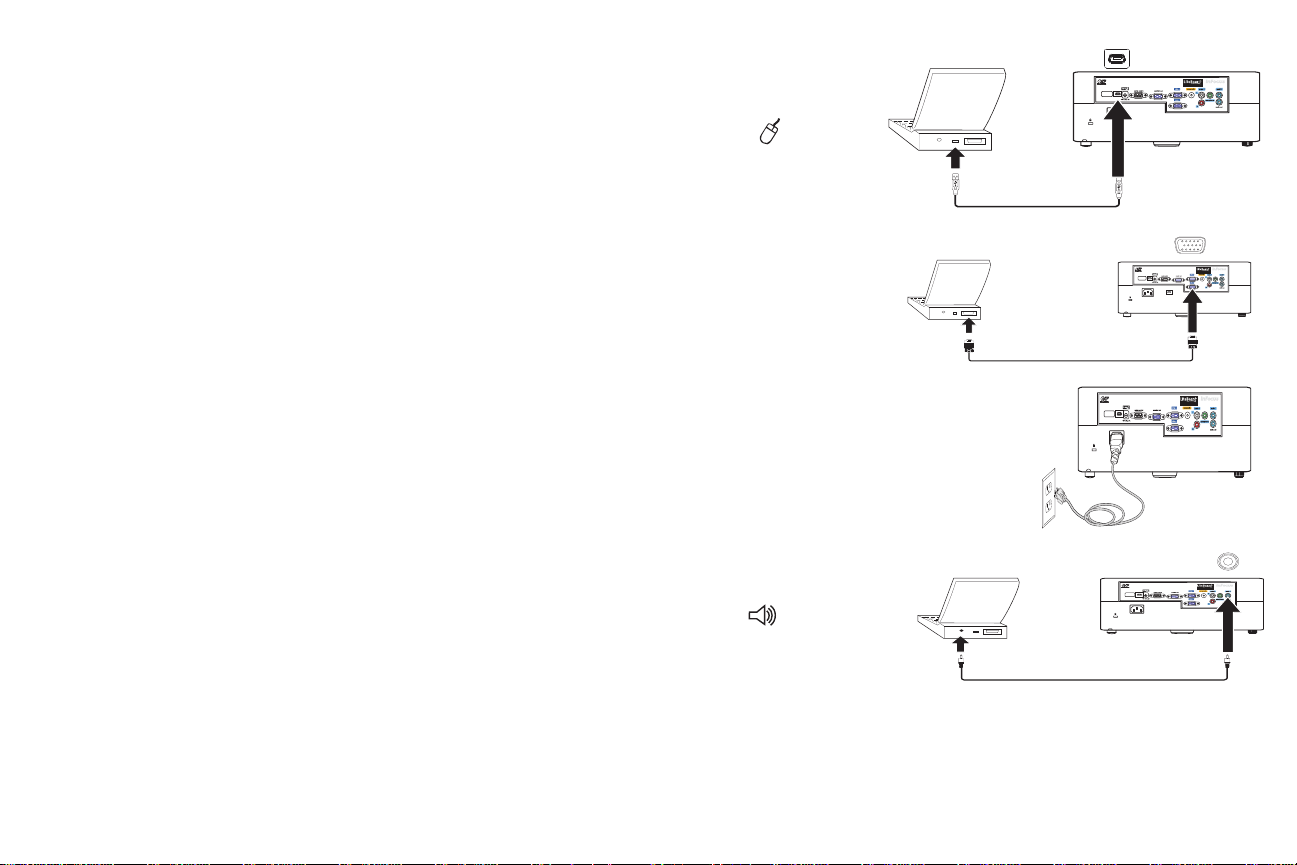
Connecter une source ordinateur
connecter le câble VGA
connecter le cordon d’alimentation
connecter le câble audio
MOLEX
MOLEX
USB
connecter le câble USB
Connexion USB
Si vous avez un ordinateur Windows ou Macintosh, connectez un câble USB entre
le port USB de votre ordinateur et le connecteur USB mini B du projecteur.
Pour faire avancer les diapositives d’une présentation PowerPoint en utilisant une
télécommande optionnelle, branchez un câble USB dans le connecteur souris USB
sur votre ordinateur et le connecteur USB mini B sur le projecteur.
Connexion VGA
Connectez une extrémité du câble d’ordinateur fourni au connecteur VGA 1/VGA
2 sur le projecteur et l’autre au connecteur VGA sur votre ordinateur.
Si vous utilisez un ordinateur de bureau, vous devrez d’abord déconnecter le câble
du moniteur du port vidéo de l’ordinateur.
Connecter l’alimentation
Connectez le cordon d’alimentation noir au connecteur Alimentation sur l’arrière
du projecteur et à votre prise électrique. La diode d’alimentation sur le panneau des
voyants d’état (page 17) devient orange.
REMARQUE : Utilisez toujours le cordon d’alimentation livré avec le projecteur.
USB
USB
Connexions optionnelles à l’ordinateur
Pour avoir le son sur le projecteur, connectez un câble audio (câble optionnel, non
inclus) à votre ordinateur et au connecteur Audio 1 sur le projecteur.
Un adaptateur peut également être nécessaire.
USB
8
Page 10
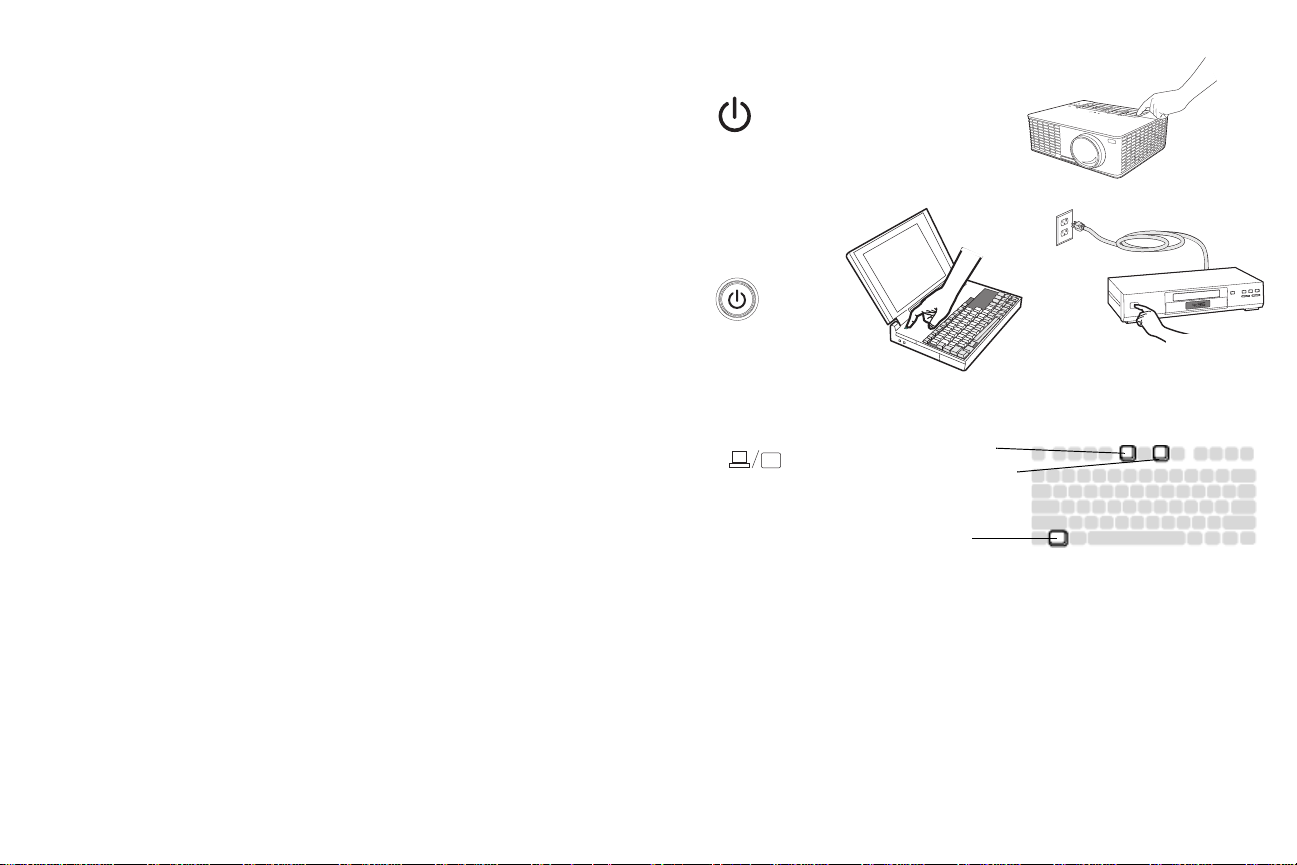
Afficher une image
appuyez le bouton Alimentation
allumez l’ordinateur ou
l’appareil vidéo
activez le port externe de l’ordinateur portable
touche moniteur ou
touche LCD/CRT
touche FN
Touchez le bouton Alimentation.
Le bouton d’alimentation clignote en vert et le ventilateur commence à tourner.
Lorsque la lampe s’allume, l’écran de démarrage s’affiche et le bouton
d’alimentation est vert continu. Jusqu’à une minute peut être nécessaire pour que
l’image atteigne sa complète luminosité.
? Pas d’écran de démarrage ? Ob
Allumez votre ordinateur ou l’appareil vidéo.
L’image devrait apparaître sur l’écran de projection. Si ce n’est pas le cas, appuyez
le bouton Source sur la télécommande ou le clavier du projecteur.
Si vous utilisez un câble VGA pour connecter votre ordinateur au projecteur :
Si vous utilisez un ordinateur portable, assurez-vous que son port vidéo externe est
actif.
De nombreux ordinateurs portables n’activent pas automatiquement leur port vidéo
lorsqu’un projecteur est connecté. Habituellement, une combinaison de touches,
telle que FN + F8 or CR T/LCD, active et désactive l’affichage externe. T rouvez une
touche de fonction marquée CRT/LCD ou une touche de fonction avec un symbole
de moniteur. Appuyez simultanément sur la touche FN et la touche illustrée.
Consultez le manuel de l’utilisateur de votre ordinateur portable pour plus
d’informations sur la combinaison de touches de votre ordinateur ou allez au
site Web InFocus : http://www.infocus.com/Support/LaptopActivation.aspx.
tenez de l’aide à la page 18.
? Pas d’image sur l’ordinateur portable ?
Image auto sur le clavier. Obtenez de l’aide à la page 18.
Essayez d’appuyer sur le bouton
9
Page 11
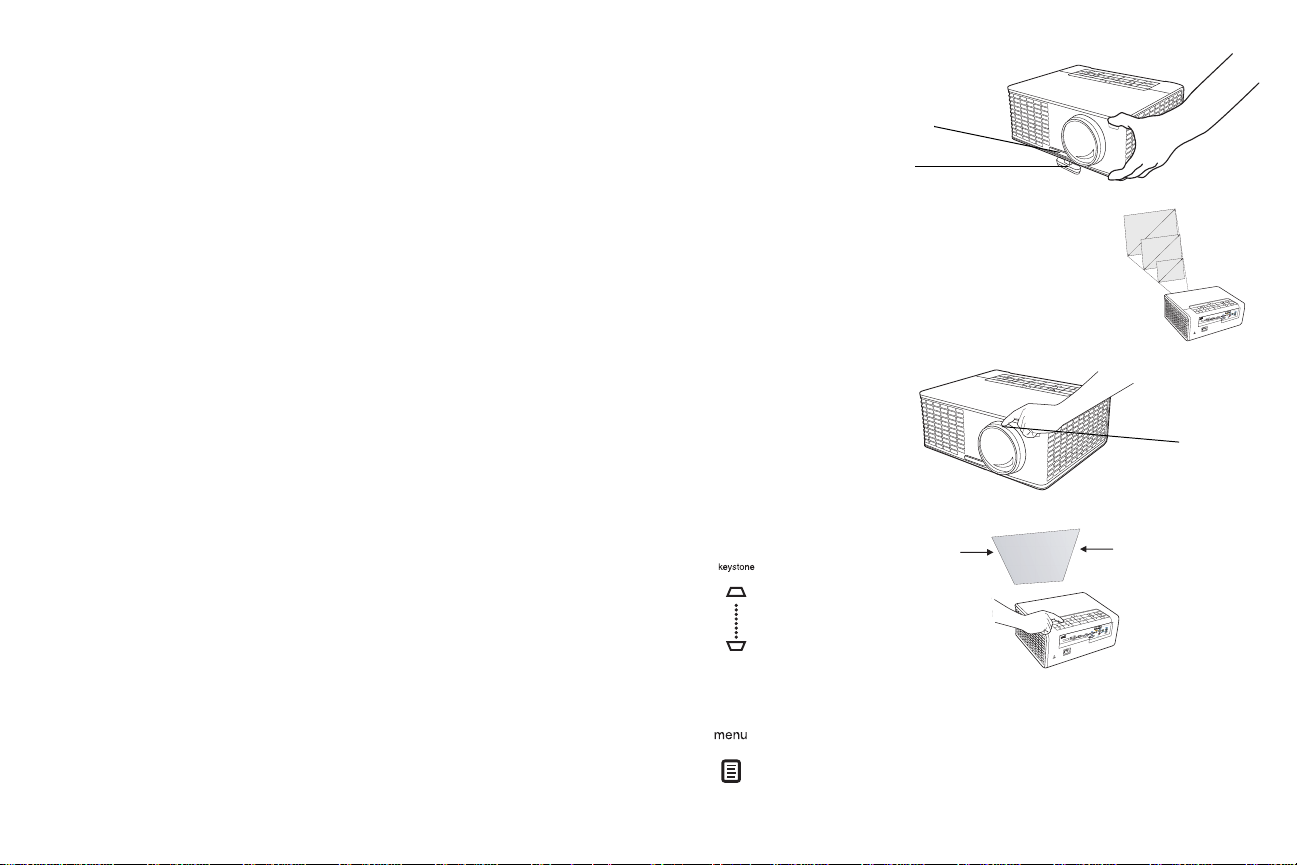
ajuster la distance
ajustement de mise au point
mise au point
ajuster le trapèze
Ajust. image de base
Ajuster l’image
ajuster la hauteur
bouton de déblocage
pied de réglage
Si nécessaire, ajustez la hauteur du projecteur en appuyant le bouton de déblocage
du pied de réglage pour sortir le pied.
Si nécessaire, faites pivoter le pied de réglage situé à l’arrière du projecteur.
Évitez de placer vos mains à proximité de la sortie d’air chaud sur l’avant du
projecteur.
Positionnez le projecteur à la distance souhaitée de l’écran à un angle de 90 degré
par rapport à l’écran.
Voir page 7 pour un tableau des tailles d’écran et des distances.
Ajustez la mise au point.
Si l’image n’est pas carrée, assurez-vous d’abord que le projecteur est
perpendiculaire par rapport à l’écran. Si l’image est plus grande ou plus petite en
haut ou en bas de l’écran, appuyez le bouton Keystone en haut pour réduire la
partie supérieure de l’image, et appuyez le bouton Keystone en bas pour réduire la
partie inférieure.
Si la partie gauche ou droite de l’écran est plus grande ou plus petite que l’autre,
vous pouvez faire tourner le projecteur à gauche ou à droite pour rendre l’image
carrée.
Ajustez Contraste et Luminosité dans le menu Ajust. image de base. Voir page 32
pour de l’aide sur les réglages des menus.
Pour Format d’image, gardez à l’esprit que les lecteurs de DVD doivent être
configurés en 16:9 pour afficher la meilleure qualité d’image. Pour plus
d’information concernant Format d’image, voir page 11.
10
Page 12
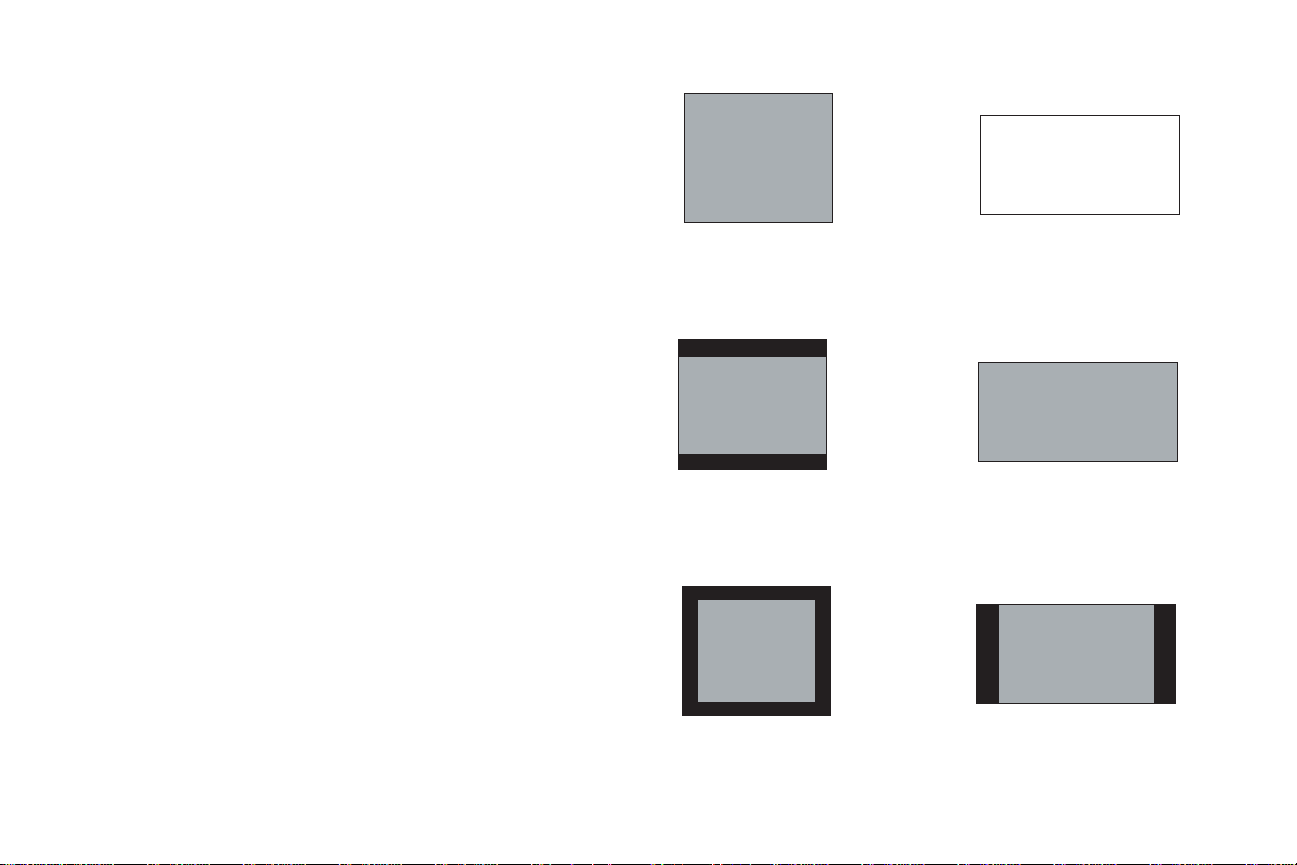
Qu’est-ce que le format d’image ?
Écran 4:3 Écran 16:9
Mode
4:3
Mode
16:9
Mode
Native
Le format d’image est le rapport entre la largeur et la hauteur de l’image. Les écrans
de TV standard et les anciens ordinateurs portables sont en 4:3. Les TV HD et la
plupart des DVD sont en 16:9. Les ordinateurs à écran large sont eux en 16:10. Si
vous projetez sur un écran, la taille/forme de l’écran peut influencer le format
d’image que vous décidez d’utiliser. Si vous projetez sur un mur blanc, il n’y a de
restriction de taille de l’écran. Ce que vous prévoyez de projeter vous aidera
également à choisir entre 4:3, 16:9 ou 16:10. La plupart des émissions de télé sont
en 4:3, et la plupart des films sont en 16:9.
Si vous avez un écran 16:9, alors sélectionnez un format d’image de 16:9 pour les
films en écran large ou la TV HD et Natif pour le contenu 4:3. Si vous avez un écran
4:3, sélectionnez tout de même 16:9 pour les films en écran large ou la TV HD,
mais vous avez également l’option de choisir 4:3 (pour remplir l’écran) ou Native
(pour un mappage direct des pixels). Écran large forcé peut également être activé
pour redimensionner automatiquement des formats d’image moins communs en
16:10.
11
Page 13
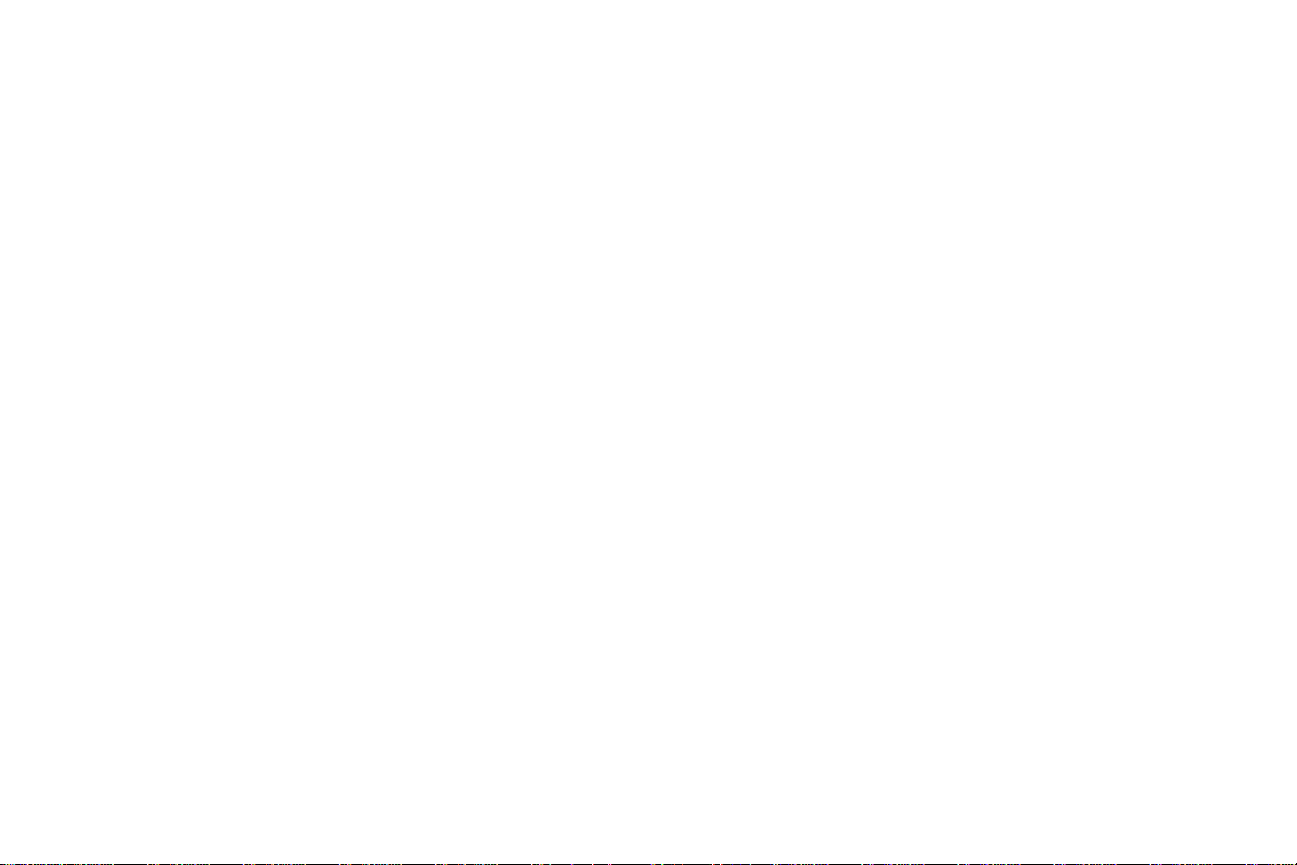
Connecter un appareil vidéo
Vous pouvez connecteur des appareils vidéo tels que magnétoscopes, lecteurs de
DVD, caméscopes, appareils photo numériques, consoles de jeux vidéo, récepteurs
HDTV et tuners TV au projecteur. Vous pouvez connecter l’audio directement au
projecteur pour obtenir le son du haut-parleur intégré ou vous pouvez ne pas utiliser
le système audio du projecteur et connecter l’audio directement de votre source à un
système stéréo ou home vidéo.
Vous pouvez connecter le projecteur à la plupart des appareils vidéo qui peuvent
sortir la vidéo. Vous ne pouvez pas connecter directement le câble coaxial qui entre
dans votre maison depuis une société de câble ou satellite, le signal doit d’abord
passer par un tuner. Des exemples de tuners sont les décodeurs du câble
numériques, les magnétoscopes, les enregistreurs vidéo numériques et les décodeur
TV satellite. Essentiellement, tout appareil qui peut changer les chaînes est
considéré comme un tuner.
A vant de connecter votre projecteur, vous devez décider quel format d’image vous
souhaitez utiliser. Le réglage Format d’image du projecteur es t accédé via le bouton
Redimensionner sur la télécommande ou via le menu Ajust. image de base du
projecteur. Voir page 32 pour plus d’informations.
Connexions d’un appareil vidéo
Aucun câble vidéo n’est fourni avec le projecteur. Vous pouvez commander les
câbles auprès de InFocus ou utiliser les vôtres.
Connexion vidéo composite
Branchez le connecteur jaune du câble vidéo composite dans le conn ecteur de so rtie
vidéo de l’appareil vidéo. Branchez l’autre connecteur jaune dans le connecteur
Vidéo jaune sur le projecteur.
Si votre source utilise des connecteurs RCA, branchez le connecteur de sortie audio
rouge sur la source audio au connecteur d’entrée audio rouge sur le projecteur et le
connecteur de sortie audio blanc sur la source audio au connecteur d’entrée audio
blanc sur le projecteur.
Si votre source utilise un connecteur stéréo 3,5 mm, connectez-le au connecteur
d’entrée audio 3,5 mm sur le projecteur.
Connexion VGA
Si votre appareil vidéo a une sortie VGA à 15 broches, branchez une extrémité du
câble ordinateur fourni dans le connecteur VGA de votre source vidéo.
Ce connecteur peut être marqué « Vers moniteur » sur la source vidéo.
Branchez le câble ordinateur dans le connecteur VGA sur le projecteur.
Connexion vidéo composante
Si votre appareil vidéo HD a des connecteurs vidéo composante, un adaptateur
composante à VGA peut être utilisé. Branchez le câble composante dans l’appareil
vidéo. Branchez l’autre extrémité du câble composante dans l’a daptateur et
branchez l’adaptateur dans le connecteur VGA.
12
Page 14
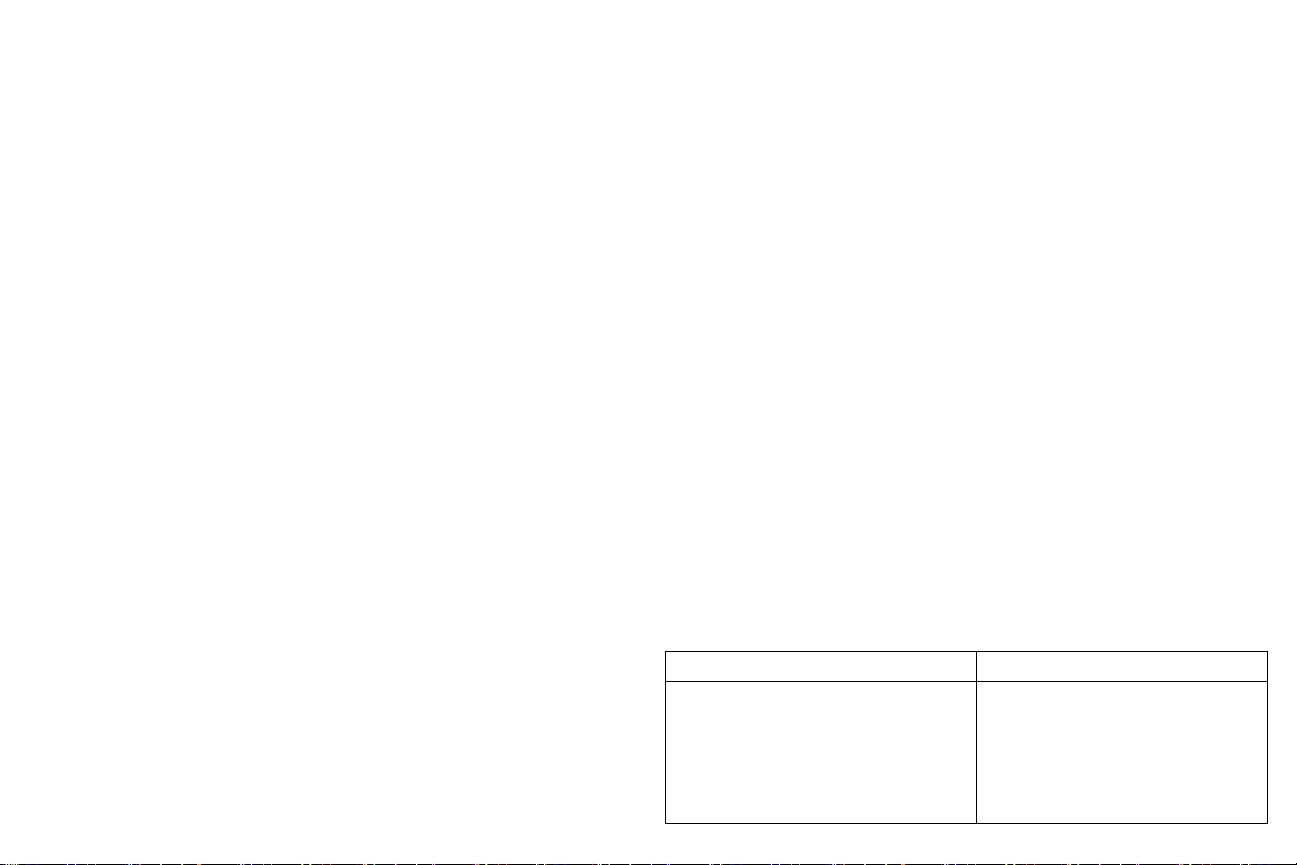
Baguette LiteBoard™
La Baguette LiteBoard fonctionne comme une souris sans fil - mais une qui
fonctionne dans les airs, pas sur votre bureau. Il suffit de tenir la baguette en main,
et de la pointer à l’image projetée pour pointer, cliquer et faire glisser. La baguette
fonctionne avec tous vos logiciels, comme une souris ordinaire.
Charger la batterie de la baguette
Lorsque le voyant orange de la batterie de la baguette commence à clignoter, sa
batterie interne est faible (si la batterie est complètement déchargée, vous ne
pourrez pas allumer la baguette en appuyant sur sa pointe, ou ses boutons gauche ou
droit).
Pour charger la batterie, ouvrez le clapet au bas de la baguette pour exposer le
connecteur USB de la baguette. Ensuite, connectez un câble USB entre la baguette
et l’adaptateur secteur USB, ou un ordinateur (en cas de connexion à un ordinateur,
assurez-vous que l’ordinateur est allumé). Le voyant de la batterie reste allumé
pendant que la batterie est en charge, puis il s’éteint lorsque la batterie est
entièrement chargée.
Lorsque la charge est terminée, vous pouvez débrancher le câble USB (ou gardez le
câble connecté et utilisez la baguette alors qu’elle est en charge).
REMARQUE : Une charge de 5-10 minutes est suffisante pour environ une heure
d’utilisation de la baguette. Une charge complète prendra 6-8 heures et permettra
20-40 heures d’utilisation de la baguette non-stop. À pleine charge, une baguette
neuve tiendra une charge en mode veille jusqu’à 3 semaines.
Attention : La batterie au lithium est uniquement rechargeable et ne peut pas être
remplacée ou entretenue par l’utilisateur.
Attention : Utilisez toujours le câble USB et l’adaptateur secteur fournis
(ou votre ordinateur) pour charger la baguette.
Comment utiliser la baguette
1 Le projecteur IN3914 doit être allumé et connecté à votre ordinateur.
2 Connectez le projecteur et votre ordinateur avec un câble USB.
3 Connectez le projecteur et votre ordinateur avec un câble VGA.
4 Assurez-vous que la batterie de la baguette est chargée ou en charge.
5 Allumez le projecteur et assurez-vous qu’il affiche l’écran de l’ordinateur -
définissez la source sur VGA 1 ou VGA 2 (appuyez sur le bouton source du
projecteur ou de sa télécommande si nécessaire - vous devrez peut-être appuyer
plusieurs fois).
6 Allumez la baguette en appuyant sur sa pointe, son bouton gauche ou droit – le
voyant de statut bleu de la baguette commencera à clignoter.
7 Pointez la baguette à l’écran pour pointer, cliquer et faire glisser - tout comme
une souris normale. Le bouton annuler est situé en bas de la baguette. Vous
pouvez définir ce bouton dans le menu Baguette LiteBoard.
REMARQUE : V
permettant de régler le mouvement de la baguette et le comportement des clics.
Lorsque vous avez terminé, mettez la baguette de côté et assurez-vous qu’elle n’est
pas pointée à l’écran. Elle s’éteindra automatiquement après 1 minute.
oir Menu Baguette LiteBoard ci-dessous pour les paramètres
Position de la baguette et éviter les ombres
Votre distance de l’écran
Vous pouvez utiliser la baguette LiteBoard tout contre l’écran, ou ailleurs dans la
salle. Vous pourrez voir que votre précision de pointage sera meilleure si vous vous
rapprochez de l’écran. Aussi, évitez de rester debout trop loin des deux côtés de
l’écran.
Évitez les ombres !
La baguette ne fonctionnera pas si son capteur est dans l’ombre, ou si elle est
pointée vers une ombre :
Correct (pas d’ombre) Incorrect (ombre)
13
Page 15

Comment tenir la baguette
Connecteur USB
Voyant de lien
Voyant de la batterie
Bouton réinitialiser
Bouton souris droit
Bouton souris gauche
Bouton molette de défilement
Capteur
Pointe
Bouton annuler
Vous pouvez tenir la baguette comme vous tenez un crayon ou un stylo normal, ou
vous pouvez la tenir comme une télécommande – utilisez-la dans n’importe quelle
position qui est la plus confortable.
REMARQUE : Si la baguette est près de l’écran, vous pouvez appuyer sa pointe
contre la surface de projection pour cliquer et faire glisser. Non recommandé pour
utilisation avec des écrans en tissu.
Utiliser plus d’une baguette
Le projecteur peut fonctionner avec plus d’une baguette, mais vous ne pouvez
utiliser qu’une seule baguette à la fois. Si vous voulez passer à une baguette
différente :
1 Pointez la baguette actuelle loin de l’image projetée pendant au moins
3 secondes.
2 Appuyez sur la pointe, le bouton gauche ou droit sur la nouvelle baguette pour
l’allumer, puis commencez à utiliser la nouvelle baguette.
REMARQUE : Les paramètres dans le
(voir ci-dessous) s’appliquent à toutes les baguettes utilisées avec ce projecteur.
menu Baguette LiteBoard du projecteur
Fonctions de la baguette
Boutons et pointe de la baguette
Les trois boutons en haut de la baguette sont équivalents aux boutons gauche, droit
et molette de défilement sur une souris. La pointe de la souris es t également un
bouton, et est équivalente au bouton gauche de la souris.
REMARQUE : Par défaut le bouton molette de défilement change le mouvement
de la souris entre Auto, Normal et Dessiner. Auto change entre le mode Dessiner,
Normal et Stable en fonction de la taille de l’image et la distance. Normal permet
de cliquer plus facilement, mais Dessiner permet un mouvement plus fluide. Vous
pouvez changer le bouton molette de défilement pour eff ectuer d’autres fonctions, y
compris un clic de bouton central standard de la souris
(voir Menu Baguette LiteBoard ci-dessous).
Voy ant de la batterie
Le voyant orange de la batterie indique l’état de la batterie intégrée à la baguette
(voir ci-dessous pour des informations sur la batterie). Le voyant de la batterie
s’allumera pendant que la baguette est en charge, et il clignotera lorsque la batterie
est faible (2-4 heures d’utilisation de la baguette restantes).
14
Page 16

Voyant de lien
Le voyant de lien bleu indique l’état de la connexion sans fil de la baguette au
projecteur. Le voyant de lien clignotera souvent (plus d’une fois par seconde)
lorsque la baguette essaie de se lier au projecteur, puis il clignotera moins
fréquemment (environ une fois toutes les 4 secondes) après la baguette est liée au
projecteur.
REMARQUE : Le voyant de lien restera éteint lorsque la baguette est éteinte.
Connecteur USB
Le connecteur USB de la baguette est derrière un rabat à l’arrière de la baguette. Le
connecteur USB est uniquement utilisé pour charger la batterie de la baguette - en
utilisant l’adaptateur secteur USB fourni, ou un ordinateur
REMARQUE : Vous pouvez utiliser la baguette pendant la charge de la batterie,
mais après que la batterie est chargée (voyant de la batterie éteint), vous pouvez
débrancher le câble USB et continuer à utiliser la baguette sans câble.
Bouton annuler
Le bouton annuler de la baguette fonctionnera de la même manière que les boutons
Échap, Supprimer ou Espace arrière de l’ordinateur, ou de la même manière que
Ctrl + Z (Windows/Linux) ou Cmd+Z (Mac OS), selon la fonction que vous lui
affectez dans le menu Baguette LiteBoard.
Capteur
L’ouverture du capteur optique de la baguette est située au-dessus de la pointe de la
baguette. Ne bloquez pas le capteur et assurez-vous qu’il a toujours une vue
dégagée de l’écran.
REMARQUE : Le capteur ne fonctionnera pas si vous le pointez à une ombre ou à
l’extérieur de l’écran.
Bouton réinitialiser
La baguette a un bouton réinitialiser, derrière un petit trou sur sa face inférieure.
Dans des conditions normales, vous ne devriez pas besoin de réinitialiser la
baguette. Voir la section Dépannage pour plus d’informations.
Radio interne
La baguette a un émetteur/récepteur sans fil intégré qu’elle utilise pour
communiquer avec le projecteur.
Informations de batterie au lithium
Fabricant : HiTech Energy Inc.
Modèle : E3BE105K1002
Valeur nominale : 3,7V/800mAh
Attention : La batterie au lithium est uniquement rechargeable et ne peut pas être
remplacée par l’utilisateur. Ne peut pas être entretenue par l’utilisateur.
Menu Baguette LiteBoard
Vous pouvez accéder au menu Baguette LiteBoard depuis le menu Réglage du
projecteur. Pour changer les paramètres dans ce menu, choisissez un paramètres,
puis appuyez sur Select (sur le projecteur ou sa télécommande) une ou plusieurs
fois - chaque appui sur Select changera à la valeur suivante du paramètre.
Activé : contrôle si le projecteur vous permet d’utiliser la baguette LiteBoard.
Réglez ceci sur Oui pour permettre l’utilisation de la baguette. Réglez ceci sur Non
pour empêcher l’utilisation de la baguette.
Mouvement : contrôle le mouvement de la baguette. Quand réglé sur Auto, le
mode du mouvement change entre Normal, Dessiner et Stable en fonction de la
taille de l’image et la distance. Quand il est réglé sur Normal, le mouvement est
configuré pour fonctionner au mieux pour une utilisation informatique normale.
Quand il est réglé sur Dessiner, le mouvement est configuré pour fonctionner au
mieux pour le dessin à l’écran. Quand il est réglé sur Stable, le mouvement est filtré
pour une stabilité maximale. Quand il est réglé sur Appuyer pour déplacer, le
pointeur de la souris ne se déplace que lorsque vous appuyez la pointe de la
baguette ou le bouton gauche de la baguette (utilisez le bouton droit pour cliquer).
Vitesse de clic : contrôle la pause du mouvement lorsque vous cliquez et ne
s’applique que si Mouvement est réglé sur Normal ou Stable. Des vitesses de clic
plus longues permettent de double-cliquer plus facilement, mais augmentent le délai
avant la reprise de mouvement après avoir cliqué.
Mode bouton défilement : sélectionne la fonction du bouton molette de défilement
de la baguette. Vous pouvez utiliser le bouton molette de défilement pour changer le
mouvement de la baguette ou effectuer les raccourcis du clavier ou de la souris.
REMARQUE : Le paramètre Notes PwrPnt permet de configurer le bouton
molette de défilement pour contrôler le dessin (annoter) pendant les diaporamas
Microsoft PowerPoint. Le premier appui le bouton molette de défilement activera la
de dessin, le prochain appui désactivera la fonction de dessin, l’appui suivant la
réactivera, etc.
15
Page 17

Bouton annuler : sélectionne la fonction du bouton annuler de la baguette.
Canal lien : sélectionne le canal radio utilisé pour la communication de la baguette.
Cela doit être réglé sur Auto à moins d’interférence (voir Dépannage
ci-dessous pour plus d’informations).
Dépannage de LiteBoard
Pour les informations les plus à jour, visitez notre site de support
www.infocus.com/support
• Si la baguette ne fonctionne pas du tout, ou si elle fonctionne par intermittence,
essayez l’une de ces solutions :
- Appuyer pour déplacer p
boutons de la baguette appuyé tout en déplaçant la baguette.
- Appuyez sur la pointe, le bouton gauche ou droit sur la baguette pour
l’allumer.
- Si le voyant de lien bleu de la baguette ne clignote, alors la batterie de la
baguette est complètement déchargée ; connectez la baguette à l’adaptateur
secteur USB ou votre ordinateur.
- Assurez-vous que la baguette ne pointe pas vers une ombre et assurez-vous sa
pointe n’est pas dans l’ombre.
- Si la pièce est très éclairée, réduisez l’éclairage de la pièce.
- Si vous essayez d’utiliser la souris de l’ordinateur en même temps que la
baguette, pointez la baguette loin de l’écran lors de l’utilisation de la souris.
- Si quelqu’un d’autre utilise une baguette différente avec le même projecteur,
il doit cesser de l’utiliser avant que vous puissiez utiliser une autre baguette
magique.
- Changez la valeur de Canal lien dans le menu Baguette LiteBoard.
- Réinitialisez la baguette : pousser le bout d’un trombone dans l’ouverture de
réinitialisation sur la face inférieure de la baguette.
• Si le clic précis est difficile, essayez l’une de ces solutions :
- Tenez la baguette
eut être activé ; essayez de maintenir l’un des
plus fermement lors du clic.
- Utilisez la baguette directement contre l’écran pour qu’il soit plus facile
d’éviter les mouvements inattendus.
- Changez la valeur de Mouvement dans le menu Baguette LiteBoard.
• S’il est difficile de dessiner ou de bouger librement, car la baguette veut aller
en ligne droite ou dessiner des lignes supplémentaires, essayez de changer la
valeur de Mouvement dans le menu Baguette LiteBoard.
• Si le pointeur de la souris est au mauvais endroit sur l’écran, ou si
mouvement du pointeur de la souris est limité à une partie seulement de
l’écran, essayez l’une de ces solutions :
- Assurez-vous que votre projecteur affiche
d’une autre source (tels que DVD, magnétoscope, etc.) Pour changer la source,
appuyez sur le bouton source du projecteur ou de sa télécommande.
- Assurez-vous que le projecteur affiche la même image que le moniteur
principal ou intégré de l’ordinateur (n’étendez pas votre bureau sur plusieurs
moniteurs). Pour corriger cela :
Sous Windows XP : Ouvrez le panneau de configuration Af fichage, cliquez sur
Paramètres, cliquez sur l’affichage qui représente le projecteur, puis
désélectionnez « Étendre le Bureau Windows... ».
Sous Windows Vista : Cliquez-droit sur le
cliquez sur Afficher les paramètres, cliquez sur Paramètres, cliquez sur
l’affichage qui représente le projecteur, puis désélectionnez « Étendre le
Bureau... ».
Sous Macintosh : Sélectionnez Préférences Système dans le menu Pomme,
puis sélectionnez Affichage. Cliquez sur Disposition et cochez la case
« Moniteurs en miroir ».
• Si le voyant de la batterie ne s’allume p
essayez l’une des choses suivantes :
- Assurez-vous qu’un câble USB est bran
l’adaptateur secteur USB ou un port USB sur votre ordinateur.
l’écran de l’ordinateur et non pas
bureau, choisissez Personnaliser...,
as lorsque la baguette est en charge,
ché entre la baguette et soit
le
16
Page 18
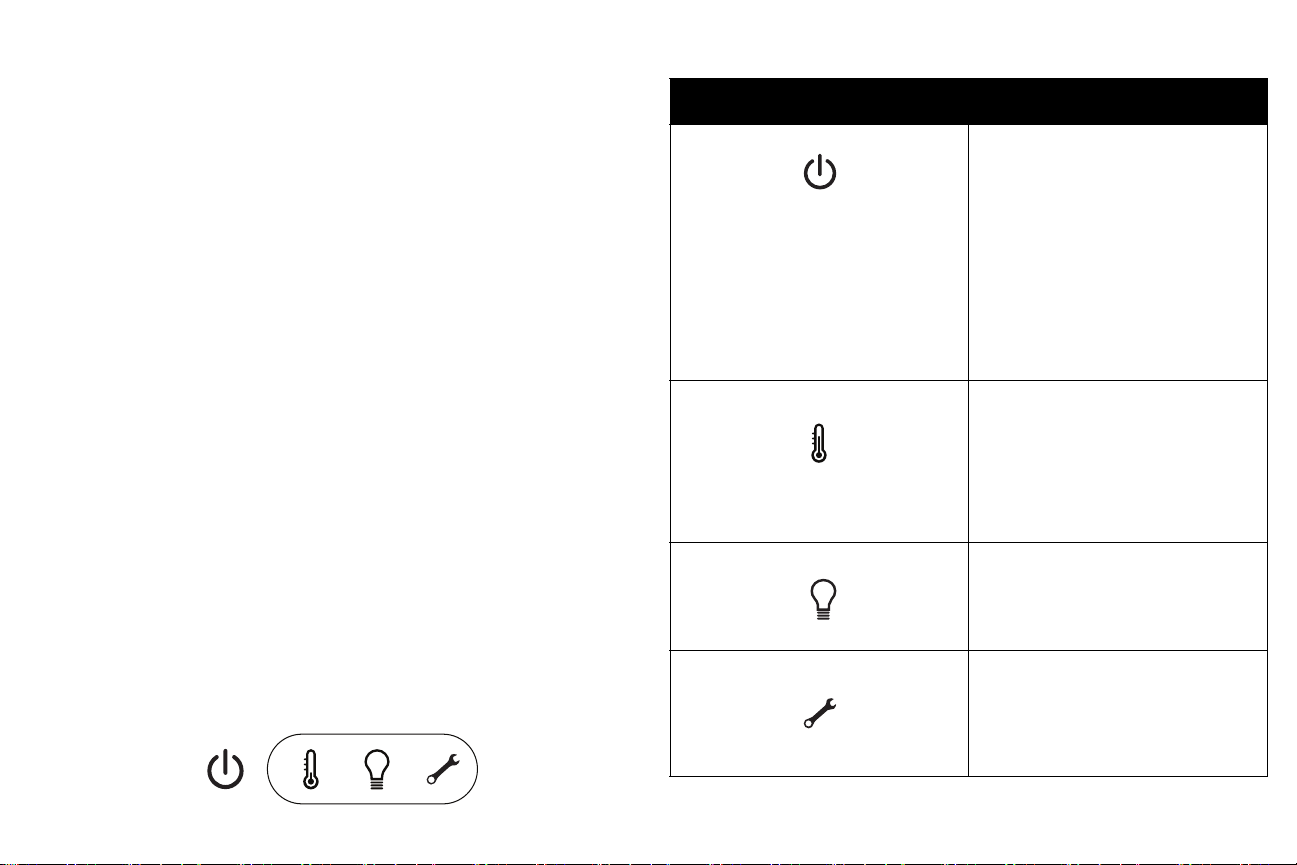
- Si la baguette est connectée à l’adaptateur secteur USB, assurez-vous que
l’adaptateur est branché à une prise électrique. Si la baguette est connectée à
votre ordinateur, assurez-vous que l’ordinateur est sous tension.
- Si la baguette ne se charge toujours pas, contactez le support InFocus sur
www.infocus.com/support.
Table 2: Comportement et significa tio n des diodes voyants d’état
Icône Signification
Alimentation, orange continue
Le projecteur est branché.
Arrêter le projecteur
Temps d’éco de l’nrj
Vous pouvez faire apparaître l’écran noir après un nombre prédéfini de minutes en
activant la fonction Te mps d’éco de l’nrj du menu Réglage. Voir page 34.
Arrêt automatique
Le projecteur a une fonction Arrêt automatique qui éteint automatiquement le
projecteur après qu’aucune source active n’est détectée et aucune interaction de
l’utilisateur n’est effectuée pendant 30 minutes. Par défaut, cette fonction est
désactivée. Vous pouvez changer la durée, voir page 34.
Éteindre le projecteur
Pour éteindre le projecteur, appuyez le bouton Alimentation sur la télécommande
ou le clavier. La lampe s’éteint et la diode clignote en orange pendant 1 minute
pendant que les ventilateurs continuent à tourner pour refroidir la lampe. Lorsque la
lampe est refroidie, la diode devient orange et les ventilateurs s’arrêtent.
Débranchez le câble d’alimentation pour éteindre complètement le projecteur.
Dépannage de vos réglages
Si votre image apparaît correctement à l’écran, ignorez ceci et passez à la section
suivante. Si n’est pas le cas, vérifiez les réglages.
Le panneau des voyants d’état en haut du projecteur indique l’état du projecteur et
peut vous aider au dépannage.
Alimentation, verte clignotante
Alimentation, verte continue
Alimentation, orange clignotante
Thermomètre Le projecteur est trop chaud. Assurez-vous
Lampe Éteignez le projecteur et attendez une
Clé/Service Éteignez le projecteur et attendez une
Le bouton d’alimentation a été appuyé et
le logiciel s’initialise.
Le projecteur est allumé et initialisé.
Le bouton d’alimentation a été appuyé
pour éteindre le projecteur et les
ventilateurs tournent pour refroidir le
projecteur.
que les bouches de ventilations ne sont pas
bloquées (voir page 23). Éteignez le
projecteur et attendez une minute, puis
rallumez le projecteur. Contactez le
support technique si le problème persiste.
Visitez www.infocus.com/support pour
contacter le service.
minute, puis rallumez le projecteur.
Si la diode de la lampe s’allume à
nouveau, remplacez la lampe et
réinitialisez le minuteur de la lampe.
minute, puis rallumez le projecteur.
Si la diode de service s’allume à nouveau,
le service est nécessaire. Visitez
www.infocus.com/support pour contacter
le service.
17
Page 19

Problème Solution Résultat
Sta rt u p
Screen
A
Sta rtup
Screen
Redémarrez
l’ordinateur
portable
A
A
Pas d’écran de démarrage Branchez le cordon d’alimentation dans le
projecteur
appuyez le bouton alimentation
USB
Seul l’écran de démarrage apparaît
Appuyez le bouton Source
activez le port externe de l’ordinateur p ortable
Image correcte
Image de l’ordinateur projetée
18
Page 20

Problème Solution Résultat
Signal out of
the range
A
A
A
Décochez cette
option, puis
cliquez sur
Appliquer
Pas d’image de l’ordinateur, seulement les mots
« Signal hors de porté »
Seul l’arrière plan de mon portable apparaît, pas
les icônes du Bureau
Appuyez sur le bouton Image auto sur le clavier.
Ajustez le taux de rafraichissement de l’ordinateur
dans Panneau de configuration > Affichage >
Paramètres > Avancés > Adaptateur (l’emplacement
varie selon le système d’exploitation)
Il peut également être nécessaire de définir une
résolution différente sur votre ordinateur, comme
présenté dans le problème suivant, « Image floue ou
partielle »
Désactivez « Étendre le Bureau Windows à ce
moniteur » dans Panneau de configuration >
Affichage > Paramètres > Affichage 2 (l’emplacement
varie selon le système d’exploitation)
Image de l’ordinateur projetée
A
A
Arrière-plan et Bureau projetés
A
A
19
Page 21

Problème Solution Résultat
A
A
Pour un portable,
désactivez son écran
ou activez le mode
d’affichage double
A
Ajustez la position
horizontale et la
position verticale dans
le menu Ajust. image
avancée
Image floue ou partielle Réglez la résolution de l’affichage de votre ordinateur
à la résolution native du projecteur (Démarrer >
Paramètres > Panneau de configuration > Affichage >
onglet Paramètres)
Image non centrée sur l’écran Déplacez le projecteur, réglez la hauteur Image correcte
Image nette et complète
20
Page 22

Problème Solution Résultat
Image non carrée Réglez le Trapèze sur le clavier Image carrée
Image pas nette Ajustez Netteté dans le menu Ajust. image de base Image correcte
L’image ne correspond pas à un écran 4:3 ou 16:9 Changez le format de l’image à 4:3 ou 16:9 dans le
menu Ajust. image de base > Format de l’image
21
Image correcte
Page 23

Problème Solution Résultat
A
A
COLOR
COLOR
Image retournée Désactivez Montage plafo nd dans le menu Réglage Image correcte
Image inversée de gauche à droite Désactivez Rétro-projection dans le menu Réglage Image correcte
Les couleurs projetées ne correspondent pas à la
source
Ajustez la couleur, la teinte, la luminosité et le
contraste dans le menu Ajust. image de base
22
Image correcte
Page 24

Problème Solution Résultat
A
A
B
B
Diode Température
Sta rt up
Sc reen
La vidéo intégrée à ma présentation PowerPoint
n’est pas lue à l’écran
La lampe ne s’allume pas, la diode T empérature est
allumée
Éteignez l’affichage LCD interne de votre portable La vidéo intégrée est lue correctement
A
B
A
B
Assurez-vous que les bouches de ventilations ne sont
pas bloquées, éteignez le projecteur et laissez le
refroidir une minute
La lampe s’allume
23
Page 25
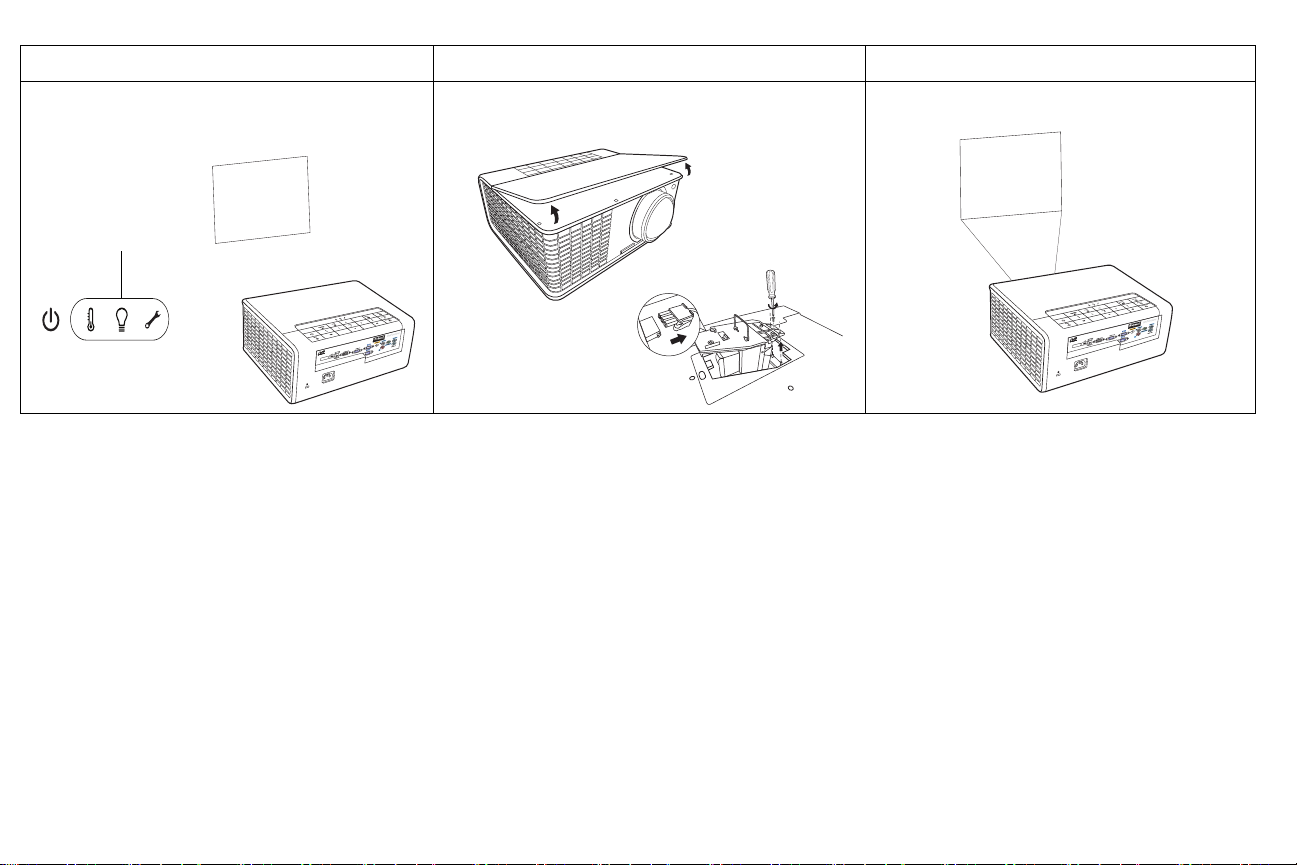
Problème Solution Résultat
Diode Lampe
porte de la lampe
remplacez la lampe
Le message « Remplacer lampe » apparaît au
démarrage, la lampe ne s’allume pas, la diode
Lampe est allumée
Encore besoin d’assistance ?
Si vous avez besoin d’assistance, visitez notre site Web à www.infocus.com/
service ou appelez-nous. Vérifiez notre section pratique pour des informations
complémentaires sur l’utilisation de ce projecteur pour des applications de home
cinéma ou de jeu. Voir livret/poster de démarrage rapide pour les informations de
contact du support.
Ce produit est couvert par une garantie limitée. Une garantie complémentaire peut
être achetée auprès de votre revendeur . Lors de l’envoi du projecteur pour
réparation, il est recommandé d’expédier l’unité dans ses matériaux d’emballage
d’origine ou de demander à une société d’emballage professionnelle d’emballer
l’unité. Veuillez assurer votre expédition à sa pleine valeur.
La lampe doit être remplacée (voir page 38) La lampe s’allume
Sta rt up
Sc reen
24
Page 26

Utiliser la télécommande
La télécommande utilise deux (2) piles AA/LR06 (non fournies). Elles sont
facilement installées en retirant le couverc le de l’arrière de la télécommande, en
alignant les extrémités + et – des piles, en les faisant glisser en place, puis en
remettant le couvercle en place.
Attention :
• Lors du remplacement des pil
des piles autres AA/LR06 peut pauser des risques d’endommager gravement la
télécommande. Lors de l’élimination des piles, assurez-vous de le faire d’une
manière environnementale appropriée.
• Si la télécommande est mouillée, essuyez-la immédiatement.
• Évitez tout environnement où la tempér
• Assurez-vous que la polarité des piles (
• Ne mélangez pas de nouvelles piles avec de vieilles piles
différents types de piles.
• Remplacez les piles dès qu’elles sont épuisées.
• Retirez les piles de la télécommande lors de son
l’utilisez pas pendant une longue durée.
Pour utiliser, pointez la télécommande vers l’avant du projecteur (pas vers
l’ordinateur). La plage d’utilisation optimale est d’environ 4,5 m (15 pieds).
Appuyez le bouton Alimentation de la télécommande pour allumer et éteindre le
projecteur (voir page 13 pour des infos d’arrêt).
Appuyez le bouton Me
projecteur. Utilisez les boutons fléchés pour naviguer, et le bouton Select pour
sélectionner les fonctions et ajuster les valeurs dans les menus. Voir page 31 pour
plus d’infos sur les menus.
La télécommande a également :
• Boutons Vo
• Bouton Cu
vide ou Figer (voir page 34).
• Bouton Sou
• Bouton Blank pour
nu de la télécommande pour ouvrir le système de menus du
lume pour régler le son.
stom qui peut être affecté à une fonction spéciale, comme Écran
rce pour changer entre les sources.
vider l’écran.
es de la télécommande, il faut savoir qu’utiliser
ature et l’humidité sont trop élevées.
+/-) est alignée correctement.
et ne mélangez pas
stockage ou si vous ne
• Bouton Pr
• Bouton Mute pour désactiver
• Bouton Auto Image pour resynchroniser le projecteur avec la source.
• Bouton Res
• Bouton He
l’amélioration de l’image.
esets pour sélectionner les paramètres enregistrés (voir page 32).
le son.
ize pour changer de format de l’image (voir page 32).
lp pour obtenir de l’aide sur la connexion des sources et
Dépannage de la télécommande
• Assurez-vous que les piles sont installées dans le bon sens et ne sont pas usées.
• Assurez-vous que vous pointez la télécommande au
non pas à l’ordinateur, et que vous êtes dans la distance d’utilisation de la
télécommande de 4,5m (15 pieds). Pour les meilleurs résultats, pointez la
télécommande vers le projecteur.
projecteur ou à l’écran et
25
Page 27

boutons de
navigation
26
Page 28

Utiliser l’audio
connecter le câble audio
régler le volume
Utiliser les haut-parleurs du projecteur
Connectez la source audio au connecteur Audio 1 ou Audio 2 pour entendre l’audio
via les haut-parleurs du projecteur.
Pour affecter l’audio à une source particulière, allez au menu Réglage et choisissez
la fonction Entrées audio. Les valeurs par défaut sont les suivantes : Audio 1 est
réglé sur VGA 1 et VGA 2 avec microphone, et Audio 2 est réglé sur Composite
avec audio. Voir page 34 pour des détails.
Des haut-parleurs amplifiés peuvent également être connecté au projecteur en
utilisant le connecteur sortie audio.
Pour régler le volume, appuyez les boutons Volume sur le clavier ou la
télécommande.
Dépannage audio
Si vous n’entendez pas le son, vérifiez ce qui suit :
• Assurez-vous que le câble audio est connecté au connecteur
le projecteur, et que l’autre extrémité du câble est connecté dans un connecteur
« sortie audio» sur la source (pas un connecteur « entrée de ligne » ou
« microphone »).
• Assurez-vous que le volume est réglé assez fort. Appuyez le bouton Volume
sur le clavier ou la télécommande.
• Assurez-vous que la source correcte est active.
• Ajustez la source audio.
• Si vous lisez une vidéo, assurez-vous que la
lecture n’est pas en pause.
Audio 1 ou 2 sur
USB
27
Page 29

Lecture du son via le projecteur
Ce projecteur est équipé d’un système haut-parleur 20 watts stéréo, d’une entrée
micro dédiée, et d’un traitement audio évolué pour des performances audio
impeccables.
Des haut-parleurs externes amplifiés peuvent également être connectés à l’aide du
connecteur de sortie audio sur le projecteur.
L ’audio du système peut être af fecté. Audio, 1 Au dio 2 et/ou le microphone peuvent
être affectés à toute combinaison via la fonction Entrées audio décrite à la page 34.
Remarque : Ce système permet de mixer l’audio du microphone et d’autres entrées
audio. Voir Volume mic dans le menu Réglage pour ajuste le mixage.
Par défaut, Audio 1 plus microphone est associé à VGA 1 et VGA 2. Audio 2 plus
microphone est associé à la Vidéo composite.
À propos de l’entrée microphone
• Si vous souhaitez utiliser un microphone, connectez un microphone
dynamique avec un câble à miniprise 3,5 mm au projecteur.
• Vous pouvez utiliser un microphone sans fil à condition
soit connecté à la prise d’entrée microphone du projecteur et il fonctionne bien
avec les appareils associés. Pour assurer une qualité d’utilisation du
microphone sans fil, il est recommandé que votre microphone soit conforme
aux spécifications indiquées dans le tableau ci-dessous.
Signal Paramètre Min. Max.
Microphone Principe du transducteur Dynamique
Impédance 300 1K ohm
Réponse de fréquence 600 16k Hz
• Il y a deux manières de régler le volume du microphone.
• Réglez le volume du microphone dans le menu Réglage > Volume mic.
• Appuyez la touche Volume sur le clavier ou la télécommande pour régler le
volume du haut-parleur et le signal de sortie audio.
• Si le microphone ne fonctionne pas, vérifiez le réglage du volume et la
connexion du câble.
Vous pouvez avoir un bruit en retour du microphone lorsque
haut-parleur du projecteur. Éloignez le microphone du haut-parleur du projecteur.
Plus le volume nécessaire est important, le plus vous devez vous éloigner du hautparleur pour empêcher le retour sonore.
REMARQUE : Seuls des microphones dynamiques peuvent être utilisés. Ne pas
utiliser de microphones actifs (à alimentation fantôme) car un dommage du
projecteur peut se produire.
qu’un module sans fil
vous
êtes trop près du
28
Page 30

Utiliser les boutons du clavier
boutons de navigation des menus
La plupart des boutons sont décrits en détail dans d’autres sections, mais voici un
aperçu de leurs fonctions :
Alimentation–allume
Auto Image–ré
Presets–
Keystone–
Menu–ouvre
Select–co
Flèches haut/bas/gauche/droite–p
menus (page 31).
Volume–règ
Source–change la
Help–accède
permute entre les différent paramètres préréglés disponibles (page 32).
ajuste la forme carré de l’image (page 10).
les menus à l’écran (page 31).
nfirme les choix faits dans les menus (page 31).
le le son (page 27).
à la fonction d’aide du projecteur.
ou éteint le projecteur (page 9).
initialise le projecteur avec la source (page 29).
our naviguer et ajuster les paramètres dans les
source active (page 9).
29
Page 31

Optimiser les images de l’ordinateur
Lorsque le projecteur est allumé et après l’apparition de l’image sur l’écran, vous
pouvez optimiser l’image en utilisant les menus à l’écran. Pour des informations
générales sur l’utilisation des menus, voir page 31.
• Sélectionnez les paramètres de l’image par
approprié à votre environnement.
• Ajustez Trapèze, Contraste et Luminosité dans le
(page 32).
• Changez le Format d’image. Choisissez l’option qui correspond le mieux à
votre source d’entrée (page 32).
• Ajustez Temp. de couleur dans le
• Ajustez Phase, Traçage, Pos. horizontale et
Ajust. image avancée (page 33).
• Lorsque vous avez optimisé l’image pour une
pouvez enregistrer les réglages en utilisant les préréglages. Cela vous permet
de rappeler rapidement ces réglages plus tard (page 32).
menu Ajust. image avancée (page 32).
défaut en utilisant un préréglage
menu Ajust. image de base
Position verticale dans le menu
source en particulier, vous
Fonctions de présentation
Plusieurs fonctions sont fournies pour permettre des présentations plus faciles.
Voici un aperçu, les détails sont fournis dans la section des menus.
• La touche Personnaliser permet d’affecter
L’effet par défaut est Info de source, qui affiche des informations sur le
projecteur et la source actuelle. Voir page 34 pour plus d’informations.
• L’option Écran de recherche
l’écran de démarrage (page 35).
• Deux options, Arrêt automatique et Temps d’éco de l’nrj, sont fournies pour
arrêter automatiquement le projecteur après plusieurs minutes d’inactivité ou
afficher un écran noir. Ceci aide à prolonger la vie de la lampe (page 34).
permet de changer l’apparence de l’écran vide et
différentes fonctions au bouton.
Optimiser les images vidéo
Après la connexion correcte de votre appareil vidéo et l’apparition de l’image sur
l’écran, vous pouvez optimiser l’image en utilisant les menus à l’écran. Pour des
informations générales sur l’utilisation des menus, voir page 31.
• Ajustez Trapèz e, Contra ste, Lumi nosité, Cou leur et Teinte dans le menu Ajust.
image de base (page 32).
• Changez le Format d’image. Choisissez l’option qui cor
votre source d’entrée (page 32).
• Sélectionnez un réglage de Netteté (page 32).
• Ajustez Temp. de couleur. Sélectionnez une chaleur listée (page 33).
• Activez Surbalayer pour supprimer le bruit
sur les bords de l’image (page 33).
respond le mieux à
Personnaliser le projecteur
Vous pouvez personnaliser le projecteur pour vos réglages et besoins spécifiques.
Voir page 34 à page 35 pour des détails sur ces fonctions.
• Pour la projection arrière, activez Rétro-projection dans le menu Réglage.
• Pour la projection montée au plafond, Montage plafond dans le menu Réglage.
• Spécifiez la source vérifiée d’abord
pendant le démarrage.
• Spécifiez la fonction de la
• Activez ou désactivez les messages af
• Activez les fonctions d’économie
• Spécifiez l’apparence de l’écran blanc et de l’écran de démarrage.
• Spécifiez la langue af
• Enregistrez les paramètres de la source active comme prédéf ini.
touche Personnaliser sur la télécommande.
fichée sur les menus.
par le projecteur pour la vidéo active
fichés sur le projecteur.
d’énergie.
30
Page 32

Utiliser les menus
boutons de navigation du clavier
Menu Ajust. image de base
Menu Ajust. image avancée
Menu Réglage
Menu État et service
Pour ouvrir les menus, appuyez le bouton Menu sur le clavier ou la télécommande.
(Les menus se ferment automatiquement après 60 secondes si aucun bouton n’est
appuyé.) Utilisez les boutons fléchés pour aller vers le haut ou le bas pour mettre en
surbrillance le menu souhaité, puis appuyez le bouton Select.
Pour changer le réglage d’un menu, mettez-le en surbrillance, appuyez Select, puis
utilisez les boutons haut et bas pour ajuster la valeur ou sélectionner une option ou
activer ou désactiver la fonction. Appuyez Select pour confirmer vos modifications.
Utilisez les flèches pour naviguer à un autre réglage. Lorsque vos ajustements sont
terminés, appuyez Menu pour accéder à un menu différent. Appuyez le bouton
Menu à tout moment pour naviguer au menu de niveau supérieur et pour finir
fermer les menus.
Les menus sont groupés par utilisation :
• Le menu Ajust. image de base fournit des aju
• Le menu Ajust. image avancée fournit des ajustements p
images.
• Le menu Réglage fournit des ajustements de
changés souvent.
• Le menu État et service fournit des informations sur le projecteu
stements communs des images.
lus complexes des
type installation qui ne sont pas
r et la source.
31
Page 33
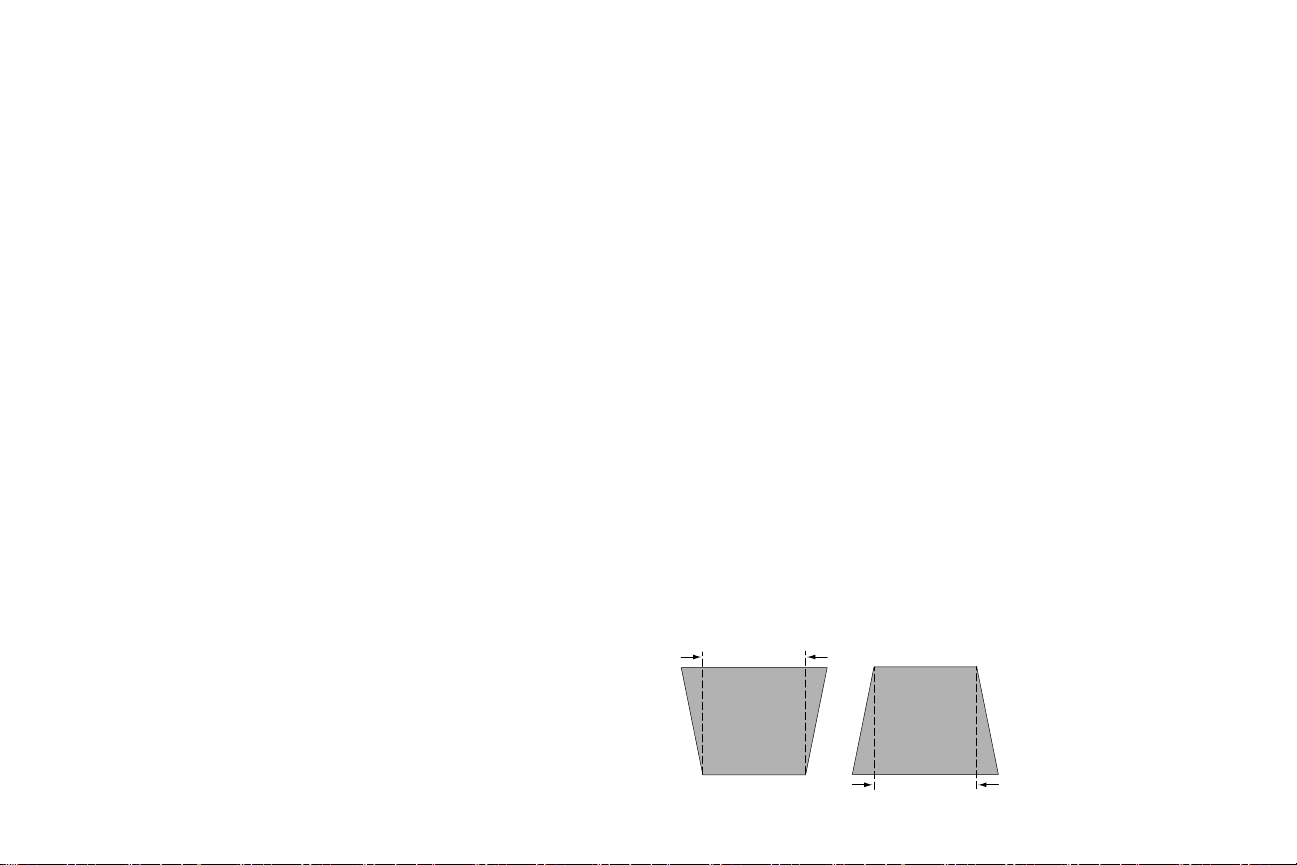
Menu Ajust. image de base
Menu Ajust. image de base
Format d’image
augmenter le trapèze diminuer le trapèze
Pour ajuster les réglages suivants, mettez le réglage en surbrillance , appuyez Select,
puis utilisez les flèches haut et bas pour ajuster les valeurs, puis appuyez Select
pour confirmer les modifications.
Luminosité : change l’intensité de l’image.
Contraste : contrôle le degré de différence entre les zones les plus sombres et les
plus claires de l’image et change la quantité de noir et de blanc dans l’image.
Netteté : (sources vidéo seulement) change la clarté des bords d’une image vidéo.
Sélectionnez un réglage de netteté.
Couleur : ajuste une image vidéo de noir et blanc en couleurs pleinement saturées.
Le réglage de couleur s’applique aux sources vidéo seulement.
Teinte : ajuste la balance de couleur rouge-verte dans les images vidéo NTSC.
Le réglage de teinte s’applique aux sources vidéo NTSC seulement.
Image auto : réinitialise le projecteur à la source.
Format d’image : Le format d’image est le rapport entre la largeur et la hauteur de
l’image. Les écrans de TV sont habituellement en 4:3. Les TV HD et la plupart des
DVD sont en 16:9.
Sélectionnez Auto pour que le projecteur choisisse le format. Choisissez Natif pour
voir l’entrée non modifiée sans redimensionnement par le projecteur. Sélectionnez
16:9 pour regarder des DVD améliorés en écran large.
Pour plus d’information concernant Format d’image, voir page 11.
Appl. présélection… : Les préréglages fournis optimisent le projecteur pour
l’affichage des présentations informatiques et des images vidéo sous certaines
conditions.
Il y a également un préréglage défini par l’utilisateur. Pour définir ce préréglage,
ajustez l’image et sélectionnez Enr. utilisateur dans le menu Pr éréglages. Vous
pouvez rappeler ces paramètres ultérieurement en sélectionnant le préréglage
utilisateur.
Trapèze : ajuste l’image verticalement et rend l’image plus carrée. Vous pouvez
également ajuster le trapèze depuis le clavier.
Zoom numérique : réduit la taille de la zone d’affichage du projecteur. Si la zone
d’affichage a été redimensionnée par ce réglage, elle peut être déplacée en
changeant les réglages Dép. horizontal et Dép. vertical.
Dép. horizontal/Dép. vertical : déplace la zone d’affichage horizontalement ou
verticalement si sa taille a été changée par le réglage Zoom nu mérique.
32
Page 34

Menu Ajust. image avancée
Menu Ajust. image avancée
BrilliantColor™ : produit un spectre de couleur à l’écran augmenté qui offre une
saturation de couleur améliorée pour des images brillantes et vivantes. Choisissez
Apparence normale pour la plupart des sources vidéo et Apparence lumineuse pour
la plupart des sources ordinateur.
Crête du blanc : augmente la luminosité des blancs qui sont proches de 100%.
Temp. de couleur : change l’intensité des couleurs. Sélectionnez une chaleur
relative listée.
Ecran wide forcé : lorsque ceci est désactivé, les algorithmes de verrouillage
analogique choisissent la résolution du mode standard (4:3) comme résolution par
défaut préférée. Lorsque ceci est activé, les algorithmes de verrouillage analogique
choisissent la résolution du mode large (16:10) comme résolution par défaut
préférée.
Surbalayer : supprime le bruit autour de l’image vidéo.
Phase : ajuste la phase horizontale d’une source ordinateur.
Synchro. du seuil : (signaux progressifs seulement) Si un appareil maté riel, tel
qu’un lecteur de DVD, ne synchronise pas correctement avec le projecteur,
sélectionnez cette option pour l’aider à synchroniser lorsqu’il est connecté au
projecteur.
Traçage : ajuste le balayage vertical d’une source ordinateur.
Espace de couleur : s’applique aux sources ordinateur et vidéo composante.
Il permet de sélectionner un espace de couleur qui a été spécifiquement réglé pour
le signal d’entrée. Lorsqu’Auto est sélectionné, le projecteur détermine
automatiquement le standard. Pour choisir un réglage différent, désactivez Auto,
puis choisissez RVB pour les sources ordinateur, choisissez REC709 ou REC601
pour les sources vidéo composante.
Réduction du bruit : réduit le bruit temporel et/ou spatial dans l’image.
Définir le niveau noir ... : analyse l’image d’entrée actuelle et calcule une valeur de
décalage qui est ensuite ajoutée à la valeur de niveau de noir du convertisseur
analogique à numérique. Cela assure un niveau de noir optimal pour chaque source
analogique.
Détecter film : détermine si la source originale de l’entrée vidéo était film
(progressif) ou vidéo (entrelacé).
Contrôle 3D : permet de profiter du contenu 3D (stéréoscopique). Votre IN3914
prend en charger de modes de synchronisation (synchronisation externe et DLP
Link™) pour contrôler les lunettes LCD à obturation. En plus du projecteur, vous
aurez besoin d’une paire de lunettes 3D, de contenu 3D et d’une source (et
émetteur) compatible 3D. Assurez-vous que les lunettes que vous choisissez sont
compatibles avec le mode de synchronisation que vous allez utiliser.
Inversion sync 3D : (Ne s’applique que quand Contrôle 3D est réglé sur DLP
Link™.) Si l’
semble décalée ou vous ressentez une fatigue oculaire, activez cette fonction pour
voir si l’image s’améliore.
Gamma : sélectionnez la valeur de gamma appropriée parmi Vidéo, Film,
Lumineux et CR T.
Gain rouge/vert/bleu : ajuste le gain du canal rouge, vert ou bleu de l’image.
Décalage rouge/vert/bleu : ajuste le décalage du canal rouge, vert ou bleu de
l’image.
Position horizontale/verticale : ajuste la position d’une source ordinateur.
image semble flotter, est anormale ou si la profondeur de l’image
33
Page 35
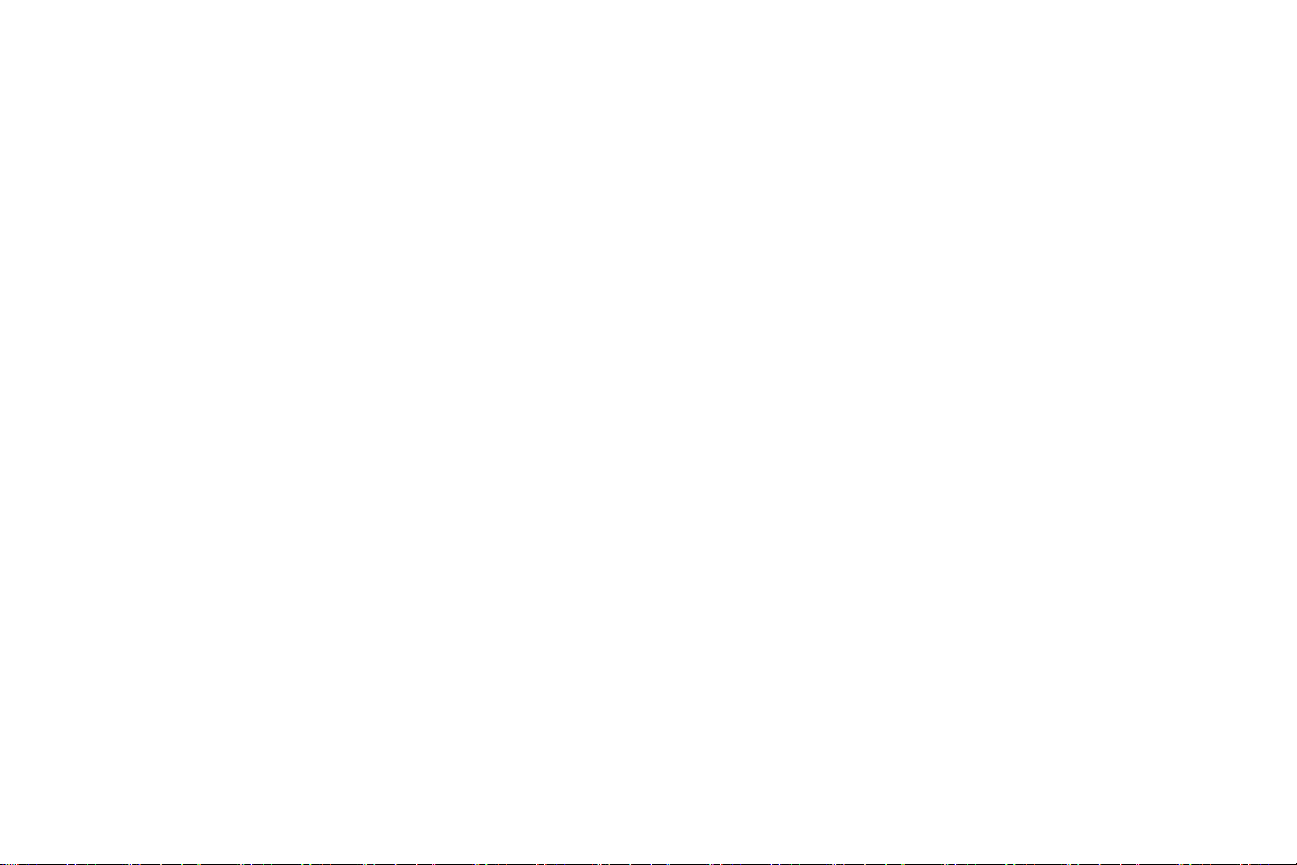
Menu Réglage
Langue : permet de sélectionner une langue pour l’affichage à l’écran.
Baguette LiteBoard™ : permet de contrôler le fonctionnement de la baguette
LiteBoard.
Volume mic : ajuste le volume relatif du microphone par rapport à l’entrée audio.
Son sur touche : active ou désactive le son d’appui des touches. Lorsque ce réglage
est activé, l’appui sur les touches du clavier fait émettre un son de « clic » par le
projecteur.
Touche Perso : permet d’affecter une fonction différente au bouton Personnaliser,
pour pouvoir utiliser facilement et rapidement l’effet. Mettez un effet en
surbrillance et appuyez Select pour en choisir un différent.
• Écran vide : af
•Muet : désactive tous les so
• Format d’image : bascule entre 4:3, 16:9 et Native (voir page 11 et page 32).
•Source : permute
• Image auto : ré
• Arrêt sur écran : effectue une pause de l’image projetée.
• Info de sour
• Info de pr
• Surbalayer : supprime le bruit autour de l’image.
• Son A
• Clos
Touche vide : sélectionnez ce qui doit être affiche lorsque la touche vide de la
télécommande est appuyée : votre photo personnalisée, un écran de couleur unie
(bleu, noir ou blanc), l’écran du logo d’usine, un minuteur ou des modèles de test.
L’option de minuteur est utile pour les examens dans une classe ou les pauses
pendant les réunions.
Touches de source : Active ou désactive Source Keys sur la télécommande
optionnelle Commander-2.
Démarrage automatique : Quand cette fonction est activée, le projecteur s’allume
automatiquement lorsque l’alimentation électrique est connectée.
Cela permet le contrôle des projecteurs montés au plafond avec un interrupteur
d’alimentation mural.
V OFF : active ou désactive la fonction Son AV OFF.
ed Captions : active ou désactive la fonction Closed Captions.
fiche un écran vide.
ns.
entre les sources disponibles.
initialise le projecteur à la source (page 29).
ce : l’action par défaut. Affiche le menu Info de source.
ojecteur : affiche le menu Info de projecteur.
Arrêt automatique : éteint automatiquement le projecteur lorsqu’aucun signal
n’est détecté après un nombre prédéfini de minutes. Si un signal actif est reçu avant
que le projecteur ne s’éteigne, l’image est affichée.
Temps d’éco de l’nrj : vide automatiquement l’écran avec une couleur noire
lorsqu’aucun signal n’est détecté après un nombre prédéfini de minutes. L’image
revient lorsqu’une source active est détectée ou un bouton de la télécommande ou
du clavier est appuyé.
Minuteur : Permet au projecteur de s’éteindre automatiquement après avoir été
allumé pendant un certain laps de temps.
Fonctions tjs actives : permet de contrôler les fonctions du projecteur qui
fonctionnent même lorsque le projecteur est en veille (éteint mais branché au
secteur). Appuyez sur Haut ou Bas pour choisir la fonction que vous souhaitez
modifier, puis appuyez sur select ou gauche et droite pour changer la fonction sur
Oui ou Non. Appuyez menu une fois terminé. Notez que certaines fonctions doivent
toujours avoir la même valeur. Dans ce cas lorsque vous modifiez une valeur,
d’autres valeurs dans le sous-menu peuvent aussi changer automatiquement.
Lampe en mode éco : bascule entre activé et désactivé. Activez-le pour réduire la
lumière de la lampe. Cela réduit également la vitesse du ventilateur, rendant le
projecteur moins bruyant.
Sons alim. : contrôle si le projecteur émet un son lorsqu’il est allumé et éteint.
Haut-parleur interne : allume et éteint le haut-parleur interne.
Entrées audio : affecte une entrée audio à une source d’entrée spécifique vidéo/
ordinateur. Appuyez sur haut ou bas pour choisir la source que vous souhaitez
modifier, puis appuyez sur Select ou les touches flèches gauche ou droite pour
changer l’entrée audio de la source. Appuyez Menu une fois fini de changer les
entrées audio.
Source auto : Quand cette fonction est activée, le projecteur trouve
automatiquement la source active, vérifiant d’abord la Source au démarrage. Quand
cette fonction est désactivée, le projecteur va
sélectionnée. Pour afficher une autre source, vous devez en sélectionner
manuellement une en appuyant le bouton Source sur la télécommande ou le clavier.
par défaut à la Source au démarrage
34
Page 36

Menu Réglage
Source au démarrage : détermine la source vérifiée d’abord par le projecteur pour
la vidéo active pendant le démarrage.
Péritel composite : sélectionne le type de connexion Péritel. Ce paramètre n’est
utilisé que pour les projecteurs où Péritel peut être connecté à une source unique
existante (p.ex., VGA), non pas sur des projecteurs où Péritel doit être raccordé à de
multiples sources (p.ex. composite + composantes).
Standard vidéo : Quand cette fonction est réglée sur Auto, le projecteur essaie de
trouver automatiquement le standard vidéo sur la base du signal en entrée reçu. (Les
options de standard vidéo peuvent varier selon votre région du monde.) Si le
projecteur ne peut pas détecter le standard correct, les couleurs peuvent ne pas
sembler exactes ou l’image peut apparaître déformée. Si cela se produit,
sélectionnez manuellement un standard vidéo en sélectionnant NTSC, PAL ou
SECAM dans le menu Standard vidéo.
Closed Captions (muet) : Contrôle l’affichage du sous-titrage lorsque l’audio est
désactivé. Si ce réglage n’est pas désactivé, et l’audio est désactivé, et si NTSC est
la source et contient du sous-titrage sur le canal sélectionné, alors le projecteur doit
afficher le texte de sous-titrage en superposition sur l’image.
Closed Captions (non muet) : Contrôle l’affichage du sous-titrage lorsque l’audio
n’est pas désactivé. Si ce réglage n’est pas désactivé, et l’audio n’est pas désactivé,
et si NTSC est la source et contient du sous-titrage sur le canal sélectionné, alors le
projecteur doit afficher le texte de sous-titrage en superposition sur l’image.
Montage plafond : retourne l’image de haut en bas pour la projection montée au
plafond.
Rétro-projection : inverse l’image pour que vous puissiez projetez depuis derrière
un écran translucide.
Ecran d'éco. de l'nrj off : évite que votre ordinateur n’entre en mode écran de
veille. Le projecteur doit être connecté à l’ordinateur via un câble USB pour que
cette fonction marche.
Écran de recherche : permet d’afficher un écran vide au lieu de l’écran par défaut
au démarrage et lorsque aucune source n’est détectée.
Capturer l’image... : capture l’image actuelle et perm et de l’utiliser comme image
de l’écran de recherche.
Désactiver instantanés : permet à l’utilisateur de désactiver la capture d’image.
Afficher messages : affiche les messages d’état (tels que « Recherche ») dans le
coin supérieur gauche de l’écran.
Décalage menu : permet de changer la position des éléments affichés à l’écran.
Tr ansparence du menu : permet de changer la quantité de l’image pouvant être
vue derrière le menu. Plus la valeur est grande, plus l’image derrière le menu est
visible.
Commandes pour agrandir : détermine si la touche de sélection peut être utilisée
pour changer les paramètres d’agrandissement quand le menu OSD n’est pas
visible.
Pa
tive ou désactive le clavier du projecteur.
vé : ac
Anneau luisant : contrôle l’apparence de l’indicateur d’état à anneau luisant
optionnel.
Protection PIN : La fonction de code PIN (personal identification number) permet
de protéger votre projecteur par mot de passe. Lorsque vous avez activé la fonction
du code PIN, vous devez entrer le code PIN avant de pouvoir projeter une image. Le
code PIN par défaut sur ce projecteur est Menu-Source-Select-Haut-Bas. Utilisez
les boutons de navigation sur la télécommande ou le clavier pour entrer la séquence
des 5 appuis de boutons. Quand les 5 boutons ont été appuyés correctement,
appuyez le bouton Select sur la télécommande ou le clavier pour sélectionner OK.
Si le message « PIN erroné » apparaît, vérifiez le code et entrez-le à nouveau. Si
vous avez appuyé sur une mauvaise touche, vous devez appuyer sur les 5 touches et
appuyer sur le bouton Select pour accéder au message « PIN erroné » et entrer à
nouveau le code.
35
Page 37

Pour entrer le code PIN au démarrage du projecteur :
Menu État et service
Allumez le projecteur. La boîte de dialogue « Saisir PIN » apparaît après l’écran de
marrage. Entrez le code PIN. Utilisez les boutons de navigation sur la
dé
télécommande ou le clavier pour entrer la séquence des appuis de boutons. Voir la
description ci-dessus pour des instructions.
Pour changer le code PIN :
Sélectionnez « Modif. PIN... » dans le menu Réglage. Entre
Entrez le nouveau code PIN. Vous pouvez naviguer entre OK et Annuler en
appuyant sur les boutons haut et bas sur le clavier. Sélectionnez OK ou Annuler en
appuyant le bouton Select. Vérifiez le nouveau code PIN.
Si vous perdez ou oubliez votre code PIN personnalisé :
Contactez le support InFocus. Allez à www
Port série, débit en bauds : sélectionnez le
Écho du port série : contrôle si le port série émet des caractères en écho.
.infocus.com/support
port série et le taux en baud.
z le code PIN existant.
Menu État et service
Info de source : un affichage pour la lecture seule des réglages actuels de la source.
Info de projecteur : un affichage pour la lecture seule des réglages actuels du
projecteur.
Info LiteBoard™ : un affichage pour la lecture seule des réglages actuels de
LiteBoard™.
Réinit. temps de lampe : réinitialise le compteur des heures d’utilisation de la
lampe à zéro dans le menu Info de projecteur. Faites ceci seulement après avoir
changé la lampe.
Réinit. usine : restaure tous les paramètres aux valeurs par défaut.
Code de service : utilisé uniquement par le personnel de service autorisé.
36
Page 38

Entretien
USB
verrou de sécurité
Nettoyer l’objectif
1 Appliquez un nettoyant pour objectif d’appareil photo non abrasif sur un
chiffon doux et sec.
• Le projecteur doit être éteint et l’objec
• Évitez d’utiliser une quantité excessive du produit, et n’appliquez pas le
produit directement sur l’objectif. Les nettoyants abrasifs, les solvants ou
autres produits chimiques forts peuvent rayer l’objectif.
2 Frottez légèrement le chiffon de nettoyage sur l’objectif en un mouvement
circulaire.
AVERTISSEMENTS :
•
Éteignez le projecteur et débranchez le cordon d’alimentation avant de
nettoyer une partie quelconque du projecteur.
• Ne touchez pas ou ne bloquez pas l’objectif du projecteur avec des objets,
car cela pourrait l’endommager. Utilisez le couvercle de l’objectif lorsque le
projecteur n’est pas utilisé et pendant le transport. Les égratignures, les
rayures et autres dommages de l’objectif ne sont pas couverts par la garantie
du produit.
• N’ouvrez aucun couvercle du projecteur à l’exception du couvercle de la
lampe.
• N’essayez jamais de réparer vous-même cet appareil : l’ouverture ou la
dépose du panneau supérieur vous expose à divers risques, électrocution
notamment. Consultez un technicien de service qualifié pour toute
réparation.
tif doit être à température ambiante.
Utiliser le verrou de sécurité
Le projecteur a un verrou de sécurité à utiliser avec un système de verrou et câble.
Consultez les informations fournies avec le verrou pour des instructions sur son
utilisation.
37
Page 39
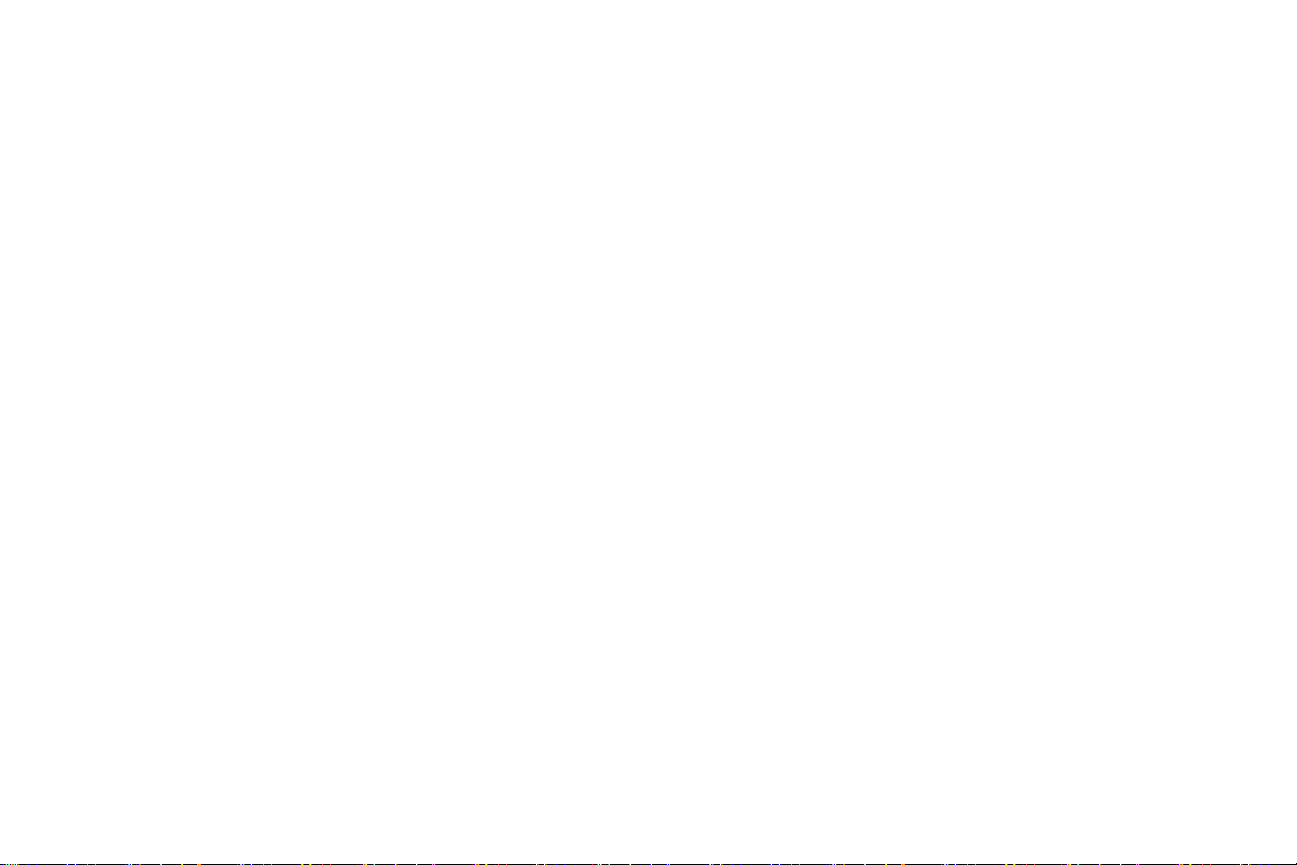
Remplacer la lampe de projection
Le compteur Heures d’utilis. dans le menu Info de projecteur compte le nombre
d’heures d’utilisation de la lampe. Vingt heures avant l’expiration de la vie de la
lampe, le message « Remplacer lampe » apparaît sur l’écran au démarrage.
NOTEIMPORTANTE:
• Toujours utiliser le module de lampe
projecteur. Regardez le 8ème caractère du numéro de série du projecteur (situé
sur la partie inférieure du projecteur et dans le Service et Support> Info
projecteur sous-menu).
• Si le 8ème caractère est un "0" (Exemple: BFQMyww0nnnn) Utilisez SPLAMP-062.
• Si le 8ème caractère est
LAMP-062A.
• Ces lampes ne sont pas
s'intégrer dans des produits compatibles.
• Assurez-vous d’utiliser le module de lamp
Vous pouvez commander de nouvelles lampes sur www.infocus.com (dans
certaines régions) ou chez votre revendeur. Seules les lampes authentiques
InFocus sont testées pour utilisation dans ce projecteur. L’utilisation d’autres
lampes pause un risque d’électrocution et d’incendie, et peuvent annuler la
garantie du projecteur. InFocus n’est pas responsable de la performance,
sécurité ou certification de toute autre lampe.
AVERTISSEMENT :
• Le projecteur utilise une lampe en verre au
peut faillir prématurément, ou elle peut se briser avec un bruit d’éclatement si
elle est secouée, rayée, ou manipulée lorsqu’elle est chaude. Le risque
d’éclatement ou de défaillance de la lampe augmente au fur et à mesure que
l’âge de la lampe augmente. Veuillez remplacer la lampe lorsque vous voyez le
message « Remplacer lampe ».
• Pour éviter les brulures, laissez le pro
60 minutes avant de remplacer la lampe.
• Débranchez le cordon d’alimentation avant de r
• Ne laissez pas tomber le module de la lampe. Le verre peut éclater et vous
blesser.
un "A" (Exemple: BFQMywwAnnnn) Utilisez SP-
interchangeables, et sont uniquement conçus pour
InFocus conçus pour votre modèle de
e InFocus conçu pour ce projecteur .
mercure haute pression. La lampe
jecteur se refroidir pendant au moins
emplacer la lampe.
• Ne touchez pas la surface en verre du module de la
doigt peuvent réduire la netteté de projection et pourraient causer l’éclatement
du verre.
• Faites extrêmement attention lors du retrai t du modu
probable, d’un éclatement de la lampe, des petits fragments de verre peuvent
être produits. Le module de la lampe est conçu pour contenir la plupart de ces
fragments, mais faites attention lors de son retrait.
• A vant de remplacer une lampe
jetez l’équipement de nettoyage. Lavez vos mains après le remplacement de la
lampe.
• Lors du remplacement de la lampe lorsque
portez des lunettes de protection pour éviter les blessures.
cassée, nettoyez le compartiment de la lampe et
lampe. Les marques de
le de la lampe. En cas, peu
le projecteur est monté au plafond,
Hg – La lampe contient du mercure. Traiter en accord avec les lois locales
d’élimination. Voir www.lamprecycle.org.
38
Page 40
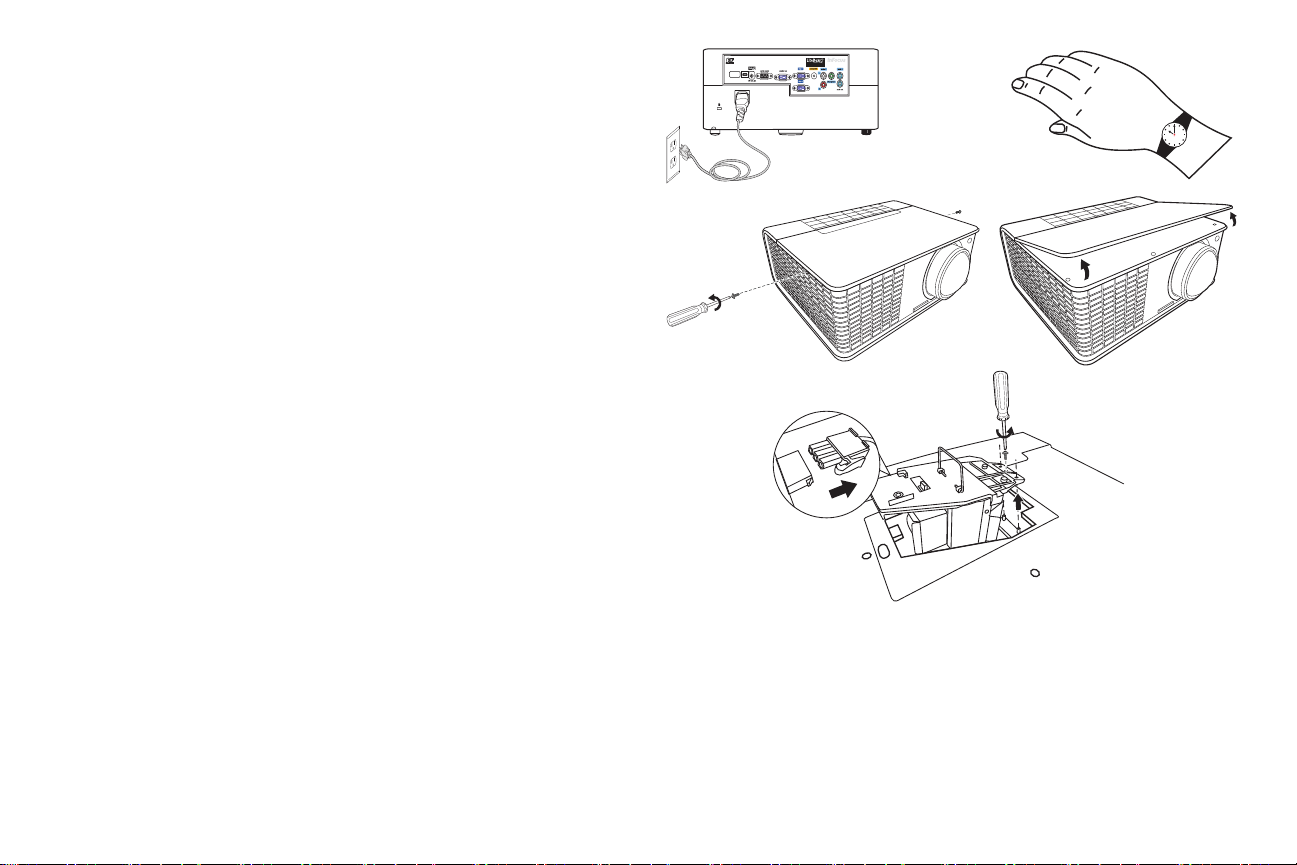
Éteignez le projecteur et débranchez le cordon d’alimentation.
USB
éteignez et
débranchez le
projecteur
attendez
60 minutes
desserrez la vis
Déconnectez le connecteur
1
2 Attendez 60 minutes pour permettre au projecteur de refroidir pleinement.
3 Retirez la porte de la lampe, située au-dessus du projecteur, (a) en retirant les
deux vis sur le côté de la porte de la lampe, (b) en faisant glisser la porte de la
lampe vers l’avant du projecteur, et (c) en inclinant et soulevant la porte pour
l’enlever.
4 Déconnectez le connecteur de la lampe.
5 Desserrez la vis captive qui fixe le module de la lampe au projecteur.
REMARQUE :
tomber le module de la lampe une fois que la vis captive est desserrée.
Si le projecteur est installé au plafond, veillez à ne pas laisser
6 Soulevez délicatement la lampe vers le haut, hors des broches d’alignement en
faisant attention à ne pas pincer le connecteur de la lampe. Éliminez la lampe
d’une manière environnementale appropriée.
7 Installez le nouveau module de la lampe en alignant les broches correctement.
Veillez à ne pas pincer le connecteur de la lampe.
8 Serrez la vis. (REMARQUE : Si les broches ne sont pas correctement alignées,
les vis ne peuvent pas être serrées à fond.)
9 Rebranchez le connecteur de la lampe au projecteur.
10 Remettez la porte de la lampe en place (a) en alignant les charnières, (b) en
abaissant la porte de la lampe et (c) en la faisant glisser en place.
11 Remettez les vis de la porte de la lampe en place et serrez fermement.
12 Branchez le cordon d’alimentation et appuyez le bouton Alimentation pour
rallumer le projecteur.
13 Pour réinit ialiser le compteur des he ures de la lampe, naviguez au menu État et
service et sélectionnez Réinit. temps de lampe. Voir page 36 pour plus
d’informations.
39
Page 41

INDEX
Nombres
16x9 et 4x3 12
A
Activé 15
Afficher messages 35
Anneau luisant 35
Appl. présélection 32
Arrêt automatique 34
Arrêt sur écran 34
B
Baguette LiteBoard™
34
Bouton annuler 16
Bouton réinitialiser 15
bouton Volume 27
Boutons du clavier 29
C
Canal lien 16
Capteur 15
Capturer l’image... 35
Closed Captions 34, 35
Commandes pour agrandir 35
connecteur d’alimentation 8
connecteur entrée audio ordinateur 8
connecteur entrée ordinateur 8
Connecteur USB 15
Connexion
Appareil vidéo 12
Contacter InFocus 24
Contraste 32
Contrôle 3D 33
Cordon d’alimentation 8
D
Décalage menu 35
Décalage rouge/vert/bleu 33
Décodeur du câble 12
Définir le niveau noir... 33
Démarrage automatique 34
Dép. horizontal 32
Dép. vertical 32
Dépannage 17
Désactiver instantanés 35
Détecter film 33
E
Écho du port série 36
éco de l’nrj 17, 34
Ecran d'éco. de l'nrj off 35
Écran de recherche 35
Écran vide 34
Ecran wide forcé 33
Entrées audio 34
Espace couleur 33
F
Fonctions tjs actives 34
Format d'image 12, 32
Format de l’écran 12
G
Gain rouge/vert/bleu 33
Gamma 33
Garantie 24
H
Haut-parleur interne 34
HDTV 32
I
Image auto 32
Info de projecteur 34, 36
Info de source 36
Info LiteBoard™ 36
Info source 34
Informations de contact du service client 24
40
Page 42

Inversion sync 3D 33
L
Lampe en mode éco 34
Langue 34
Luminosité 32
M
Menu-Source-Select-Haut-Bas 35
Minuteur 34
Mise au point 10
Mode bouton défilement 15
Montage plafond 35
Mouvement 15
Muet 34
N
Netteté 32
P
Pavé 35
Phase 33
Port série, débit en bauds 36
Position horizontale 33
Position verticale 33
Projecteur
Boutons du clavier 29
Connexion des appareils vidéo 12
Dépannage des problèmes 17
Installation 7
Menus 31
Positionnement 7
Protection PIN 35
R
Radio interne 15
Réduction du bruit 33
Réinit. 36
Réinit. usine 36
Réinitialiser le projecteur 36
Rétroprojection 35
S
Service 36
Son AV OFF 34
Son sur touche 34
Sons alim. 34
Source 34
Source auto 34
Source Key 34
Surbalayage 33, 34
Synchro. du seuil 33
T
Teinte 32
télécommande 25
Touche vide 34
Traçage 33
Transparence du menu 35
Trapèze 32
Trapèze, réglage 10
tuner TV 12
U
USB 6, 8
utilisation des menus 31
V
Vitesse de clic 15
Volume mic 34
Voyant de la batterie 14
Voyant de lien 15
Z
Zoom numérique 32
41
